Spis treści. Wstęp. Wprowadzenia 1-2
|
|
|
- Andrzej Sobczak
- 7 lat temu
- Przeglądów:
Transkrypt
1 ROZDZIAŁ 1 Wstęp
2 1-2 Wstęp Spis treści Wstęp Spis treści Informacja o uregulowaniach prawnych Oświadczenie FCC-B o zakłóceniach częstotliwości radiowych Warunki FCC Zgodność z CE Instrukcje bezpieczeństwa Wskazówki dotyczące bezpiecznego użytkowania baterii litowej Oświadczenie WEEE Uwaga dotycząca napędu optycznego Znaki towarowe Historia wersji Wprowadzenia Układ Podręcznika Rozpakowywanie Dane Techniczne Ogólny opis produktu Widok z góry po otwarciu pokrywy Widok z przodu
3 1-3 Wstęp Widok z prawej strony Widok z lewej strony Widok od tyłu Widok z dołu Wprowadzenie Zasilanie Podłączanie zasilacza sieciowego Korzystanie z zasilania bateryjnego ECO Engine (Mechanizm ECO) -- Funkcja oszczędzanie energii Zarządzanie energią w systemie operacyjnym Windows Wskazówki dotyczące oszczędzania energii Podstawowe operacje Porady dotyczące bezpieczeństwa i komfortu pracy Dobre nawyki podczas pracy Poznanie klawiatury Poznanie touchpada Informacje o dysku twardym Używanie napędu optycznego Podłączanie urządzeń zewnętrznych Podłączanie urządzeń peryferyjnych Podłączanie urządzeń komunikacyjnych Instalacja karty ExpressCard
4 1-4 Wstęp Wyjmowanie karty ExpressCard Instalacja karty ExpressCard Wymiana i modernizacja komponentów Ustawienia BIOS O programie konfiguracji BIOS Kiedy należy używać programu konfiguracji BIOS? Jak uruchomić program konfiguracji BIOS? Przyciski sterujące Menu programu konfiguracji BIOS Main menu (Menu główne) Advanced menu (Menu zaawansowane) Boot menu (Menu uruchamiania systemu) Security menu (Menu funkcji bezpieczeństwa) Save & Exit menu (Menu Zapisz i zakończ)
5 1-5 Wstęp Informacja o uregulowaniach prawnych Oświadczenie FCC-B o zakłóceniach częstotliwości radiowych To zostało przetestowane i wyprodukowane zgodnie z limitami wyznaczonymi dla urządzeń cyfrowych klasy B w części 15 przepisów Federalnej Komisji do Spraw Komunikacji (FCC). Ograniczenia te zostały wyznaczone, aby zapewniać odpowiednie zabezpieczenie przed szkodliwymi zakłóceniami w instalacjach domowych. Urządzenie generuje, używa oraz może wytwarzać energię promieniowania radiowego i, jeśli nie jest zainstalowane i używane ściśle według zaleceń instrukcji, może powodować zakłócenia w komunika-cji radiowej. Jednakże, nie gwarantuje się, że nie wystąpią zakłócenia w określonej instalacji. Jeśli więc urządzenie powoduje zakłócenia w odbiorze radia lub telewizji, których przyczynę można potwierdzić wyłączając i wlączając urządzenie, użytkownik może podjąć próbę ich usunięcia poprzez wykonanie jednej lub więcej wymienionych poniżej czynności: Obrócenie lub przemieszczenie anteny odbiorczej. Zwiększenie odległości pomiędzy urządzeniem a odbiornikiem. Podłączenie urządzenia do gniazdka zasilającego znajdującego się w innym obwodzie elektrycznym niż ten, do którego podłączony jest odbiornik telewizyjny lub radiowy. Konsultacja z dostawcą lub doświadczonym technikiem RTV. UWAGA Zmiany i modyfikacje bez odpowiedniej, specjalnej akceptacji jednostek odpowiedzialnych za zgodność mogą unieważnić prawo użytkownika do korzystania z urządzenia.
6 1-6 Wstęp Dla zachowania zgodności z limitami emisji należy używać wyłącznie ekranowanych kabli i przewodów prądu zmiennego. Warunki FCC To urządzenie jest zgodne z częścią 15 zasad FCC. Jego działanie podlega dwóm następującym warunkom: Urządzenie nie może powodować szkodliwych zakłóceń. Urządzenie musi być odporne na odbierane zakłócenia, w tym na zakłócenia, które mogą spowodować jego niepożądane działanie. Zgodność z CE To urządzenie jest zgodne z istotnymi wymaganiami bezpieczeństwa i innymi powiązanymi postanowieniami określonymi w Dyrektywie Europejskiej.
7 1-7 Wstęp Instrukcje bezpieczeństwa Instrukcje bezpieczeństwa należy przeczytać uważnie i dokładnie. Należy stosować się do wszystkich przestróg i ostrzeżeń umieszczonych na urządzeniu lub w podręczniku użytkownika. Należy zachować podręcznik użytkownika dostarczony w opakowaniu do wykorzystania w przyszłości. Urządzenie oraz jego wyposażenie należy przechowywać z dala od wilgoci i nie narażać ich na działanie wysokiej temperatury. Przed ustawieniem urządzenia należy go usytuować na stabilnej powierzchni. Szczeliny w obudowie służą do konwekcji powietrza i do ochrony urządzenia przed przegrzaniem. Nie należy zasłaniać szczelin. Nie należy pozostawiać urządzenia w miejscu bez wentylacji przy temperaturze przechowywania powyżej 60 C (140 F) lub poniżej 0 C (32 F), ponieważ może to uszkodzić urządzenie.
8 1-8 Wstęp Przed podłączeniem urządzenia do gniazda zasilania należy upewnić się, że wartość napięcia zasilania mieści się w bezpiecznych granicach i zostało prawidłowo ustalone w przedziale 100~240 V. Zawsze należy odłączyć przewód zasilający przed przystąpieniem do instalacji jakiejkolwiek dodatkowej karty lub modułu. Jeśli komputer nie będzie używany przez dłuższy czas należy zawsze odłączyć przewód zasilający prądu zmiennego lub odłączyć baterię, aby zapewnić zerowe zużycie energii. Nigdy nie wlewaj jakichkolwiek płynów do otworów w obudowie, może to zniszczyć urządzenie lub spowodować porażenie prądem. Przewód zasilający należy tak poprowadzić, aby nikt przypadkiem na niego nie nadepnął i nie potknął się o niego. Nie należy ustawiać niczego na przewodzie zasilającym. W pobliżu urządzenia nie mogą znajdować się obiekty o silnym polu magnetycznym lub elektrycznym.
9 1-9 Wstęp Przy podłączaniu koncentrycznego kabla telewizyjnego do tunera TV należy się upewnić, że jego ekran jest prawidłowo podłączony do systemu uziemienia budynku. System prowadzenia kabli powinien być uziemiony zgodnie ze standardem ANSI/NFPA 70, NEC (National Electrical Code [Krajowe przepisy dotyczące instalacji elektrycznych]), w szczególności Część , Grounding of Outer Conductive Shield of a Coaxial Cable (Uziemienie zewnętrznego ekranowania kabla koncentrycznego). Aby uniknąć niebezpieczeństwa eksplozji związanego z użyciem nieprawidłowego zamiennika akumulatora, korzystaj wyłącznie z tego samego typu akumulatora lub zamiennika zalecanego przez producenta. Baterię należy zawsze umieszczać w bezpiecznym miejscu. W razie wystąpienia którejkolwiek z poniższych sytuacji należy skontaktować się z Działem Serwisowym. Przewód zasilający lub wtyczka uległy uszkodzeniu. Do wnętrza urządzenia dostał się płyn. Sprzęt był poddany działaniu wilgoci. Urządzenie nie działa poprawnie lub nie można go uruchomić według instrukcji z podręcznika użytkownika. Sprzęt został upuszczony i uszkodzony. Sprzęt nosi oczywiste znamiona uszkodzenia.
10 1-10 Wstęp Energooszczędność produktu Zmniejszone zużycie energii podczas używania i w trybie wstrzymania Ograniczone użycie substancji szkodliwych dla środowiska i dla zdrowia Łatwy demontaż i recykling Zmniejszone zużycie zasobów naturalnych poprzez zachęcanie do recyklingu Zwiększona żywotność produktu, poprzez łatwe aktualizacje Zmniejszona ilość trwałych odpadów, dzięki polityce zwrotów Polityka ochrony środowiska Konstrukcja produktu umożliwia prawidłowe, ponowne wykorzystanie części i recykling, dlatego nie należy go wyrzucać Użytownicy powinni skontaktować się z lokalnym autoryzowanym punktem zbiórki, do celów recyklingu i usuwania zużytych produktów.
11 1-11 Wstęp Wskazówki dotyczące bezpiecznego użytkowania baterii litowej (English) CAUTION: Danger of explosion if battery is incorrectly replaced. Replace only with the same or equivalent type recommended by the equipment manufacturer. Discard used batteries according to manufacturer s instructions. (French) (Français) ATTENTION: II y a danger d explosion s il y a remplacement incorrect de la batterie. Remplacer uniquement avec une batterie du meme type ou d un type équivalent recommandé par le constructeur. Mettre au rebut les batteries usages conformément aux instructions du fabricant. (German) (Deutsch) VORSICHT: Explosionsgefahr bei unsachgemäßem Austausch der Batterie. Ersatz nur durch denselben oder einen vom Hersteller empfohlenen gleich-wertigen Typ. Entsorgung gebrauchter Batterien nach Angaben des Herstellers. (Spanish) (Español) PRECAUCIÓN: Peligro de explosión si la batería es reemplazada incorrectamente. Cámbiela solo por la misma o un tipo equivalente recomendado por el fabricante. Descarte usar baterías usadas de acuerdo con las instrucciones del fabricante. (Italian) (Italiano) ATTENZIONE: Pericolo di esplosione della batteria se sostituita in modo non corretto. Sostituire solo con la stesso tipo o con uno equivalente come indicato nel manuale del produttore. Smaltire le batterie usate come da istruzioni del produttore. (Russian) (Русский) Внимание: Существует опасность взрыва батареи в случае неправильной замены. Для замены всегда используйте такую же или эквивалентную, рекомендованную производителем оборудования. Следуйте инструкциям производителя при утилизации использованных батарей.
12 1-12 Wstęp (Turkish) (Türkçe) UYARI: Pil yanlıs yerleştirilirse patlayabilir. Aynı ya da muadili bir pille degistiriniz. Kullanılmış pilleri üreticinin talimatlarına göre degerlendiriniz. (Greek) (Ελληνικά) ΠΡΟΣΟΧΗ: Κίνδυνος έκρηξης εάν η μπαταρία τοποθετηθεί λανθασμένα. Να αντικαθιστάτε μόνο με τον ίδιο ή αντίστοιχο τύπο με αυτό που συνιστά ο κατασκευαστής του εξοπλισμού. Να απορρίπτετε τις χρησιμοποιημένες μπαταρίες ως απορρίμματα σύμφωνα με τις οδηγίες του κατασκευαστή. (Polish) (Polski) OSTRZEŻENIE: Nieprawidłowa wymiana może spowodować eksplozję baterii. Zamianę można wykonać wyłącznie na baterię tego samego lub równoważnego typu zalecaną przez producenta urządzenia. Zużyte baterie można wyrzucać zgodnie z instrukcjami producenta. (Hungarian) (Magyar) VIGYÁZAT: A nem megfelelő akkumul tor haszn lata robban svesz lyes. Kizárólag ugyanolyan, vagy a berendezés gyártója által ajánlott, egyenértékű típust használjon. Az elhasznált akkumulátorokat a gyártó utasításának megfelelően ártalmatlanítsák. (Czech) (Čeština) UPOZORNĚNÍ: Nebezpečí výbuchu při chybné výměně baterie. Nahraďte pouze stejným nebo ekvivalentním typem doporučeným výrobcem zařízení. Použité baterie zlikvidujte podle pokynů výrobce (Traditional Chinese ) ( 繁體中文 ) 注意 : 若電池未正確更換, 可能會爆炸 請用原廠建議之同款或同等級的電池來更換 請依原廠指示處理廢棄電池 (Simplified Chinese ) ( 简体中文 ) 注意 : 若电池未正确更换, 可能会爆炸 请用原厂建议之同款或同等级的电池来更换 请 依原厂指示处理废弃电池 (Japanese) ( 日本語 ) 警告 : バッテリーの取り扱いを誤ると 液漏れや破裂などにより生命や財産に重大な影響を及ぼす 恐れがあります 指定された型番以外のバッテリーは使用しないでください バッテリーを廃棄する場合は 各自治体の規則に従って適切に処理して下さい
13 1-13 Wstęp (Korean) ( 한국어 ) 주의 : 배터리를올바로교체하지않으면폭발할위험이있습니다. 타입이장치제조업체에서 권장하는것과동일하거나동등한배터리로만교체하십시오. 사용한배터리는제조업체의지침에따라 폐기하십시오. (Vietnamese) (Tieng Viet) LƯU Ý: Thay thế pin không tương thích có thể dẫn đến nguy cơ bị nổ. Chỉ thay thế bằng pin cùng loại hoặc loại tương ứng khuyên dùng bởi nhà sản xuất thiết bị. Vứt bỏ pin đã sử dụng theo hướng dẫn của nhà sản xuất. (Thai) (ไ ทย) ข อควรระว ง: ถ าใส แบตเตอร อย างไม ถ กต อง อาจม อ นตรายจากการระเบ ดข นได ใช เฉพาะแบตเตอร ชน ดเด ยวก น หร อเท ยบเท า ท แนะน าโดยผ ผล ตอ ปกรณ เท าน น ท งแบตเตอร ท ใช แล วตามค าแนะน าของผ ผล ต (Indonesian) (Bahasa Indonesia) PERHATIAN: Bahaya ledakan dapat terjadi jika salah memasang baterai. Ganti baterai hanya dengan jenis yang sama atau setara sesuai rekomendasi pabrik peralatan tersebut. Buang baterai bekas sesuai petunjuk pabrik (Serbian) (Srpski) OPREZ: Ukoliko baterija nije ispravno postavljena, postoji opasnost od eksplozije. Zamenu izvršite koristeći isključivo istu ili ekvivalentnu bateriju koju preporučuje proizvođač opreme. Odbacite iskorišćene baterije u skladu sa uputstvima proizvođača. (Netherlands) (Nederlands) LET OP: Er is explosiegevaar als de batterij niet goed geplaatst wordt. Uitsluitend te vervangen door een batterij van hetzelfde of een gelijkwaardig type,zoals aanbevolen door de fabrikant. Gooi batterijen weg volgens de plaatselijke instructies. (Romanian) (Română) ATENŢIE: Pericol de explozie dacă bateria este înlocuită incorect. Înlocuiţi doar cu acelaşi tip sau echivalent recomandat de fabricantul echipamentului. Evacuaţi bateriile folosite conform instrucţiunilor fabricantului.
14 1-14 Wstęp (Portuguese) (Português) ADVERTÊNCIA: Perigo de explosão se a bateria é substituída incorrectamente. Substitua somente com o mesmo tipo ou equivalente recomendado por o fabricante do seu equipamento. Descarte as baterias utilizadas de acordo com as instruções do fabricante. (Swedish) (Svenska) VARNING: Explosionsfara vid felaktigt batteribyte. Använd samma batterityp eller en ekvivalent typ som rekommenderas av apparattillverkaren. Kassera använt batteri enligt fabrikantens instruction. (Finnish) (Suomi) VAROITUS: Paristo voi räjähtää, jos se on virheellisesti asennettu. Vaihda paristo ainoastaan valmistajan suosittelemaan tyyppiin. Hävitä käytetty paristo valmistajan ohjeiden mukaisesti. (Slovak) (Slovenčina) UPOZORNENIE: V prípade nesprávnej výmeny batérie existuje nebezpečenstvo výbuchu. Vymeňte iba za rovnakú batériu alebo za rovnocenný typ batérie, ktorý odporúča výrobca zariadenia. Batérie zneškodnite podľa pokynov výrobcu. (Slovenian) (Slovenščina) POZOR: V primeru nepravilne zamenjave baterije obstaja nevarnost njene eksplozije. Baterijo zamenjajte le z enako ali ekvivalentno vrsto, ki jo priporoča proizvajalec. Odpadne baterije odstranite skladno z navodili proizvajalca. (Danish) (Dansk) ADVARSEL! Lithiumbatteri --- Eksplosionsfare ved fejlagtig håndtering. Udskiftning må kun ske med batteri af same fabrikat og type. Levé det brugte batteri tilbage til leverandøren. (Norwegian) (Norsk) ADVARSEL: Eksplosjonsfare ved feilaktig skifte av batteri. Benytt same batteritype eller en tilsvarende type anbefalt av apparatfabrikanten. Brukte batterier kasseres I henhold til fabrikantens instruksjoner. (Bulgarian) (български) ВНИМАНИЕ: Опасност от експлозия ако батерията бъде неправилно поставена. Поставете батерия от същия вид или еквивалентна батерия, която се препоръчва от производителя. Изхвърлете използваните батерии като спазвате указанията на производителя.
15 1-15 Wstęp (Croatian) (Hrvatski) OPREZ: Opasnost od eksplozije ako se baterija zamijeni neprikladnom. Zamijenite je samo jednakom ili nadomjesnom vrstom prema preporuci proizvođača. Istrošene baterije zbrinite u skladu s uputama proizvođača. (Estonian) (Eesti) ETTEVAATUST! Plahvatusoht, kui aku on valesti paigaldatud. Asendage ainult sama või tootja poolt soovitatud võrdväärse akuga. Hävitage kasutatud aku vastavalt tootja juhistele. (Persian) (فارس ي) اخطار: در صورت عدم نصب و جا گذاری صحيح باتری احتمال انفجار باتری وجود دارد. در صورت تعويض باتری تنها از باتريهای پيشنهادی شرکت توليد کننده استفاده نماييد. از دور انداختن باتری خودداری کنيد و بر طبق راهنمايی شرکت توليد کننده عمل نماييد. (Arabic) (العربية) تحذير: خطر قد تتعرض البطارية للانفجار والتلف إذا تم استبدالها بنوع غير أصلى. أستبدل فقط بنفس أو نوع مكافي أوصى به من قبل منتج الجهاز. تجاهل البطاريات المستعملة وفقا لا رشادات الشرآة المصنعة. Oświadczenie WEEE (English) Under the European Union ("EU") Directive on Waste Electrical and Electronic Equipment, Directive 2002/96/EC, which takes effect on August 13, 2005, products of "electrical and electronic equipment" cannot be discarded as municipal waste anymore and manufacturers of covered electronic equipment will be obligated to take back such products at the end of their useful life.
16 1-16 Wstęp (French) (Français) Au sujet de la directive européenne (EU) relative aux déchets des équipement électriques et électroniques, directive 2002/96/EC, prenant effet le 13 août 2005, que les produits électriques et électroniques ne peuvent être déposés dans les décharges ou tout simplement mis à la poubelle. Les fabricants de ces équipements seront obligés de récupérer certains produits en fin de vie. (German) (Deutsch) Gemäß der Richtlinie 2002/96/EG über Elektro- und Elektronik-Altgeräte dürfen Elektro- und Elektronik-Altgeräte nicht mehr als kommunale Abfälle entsorgt werden, die sich auf 13.August, 2005 wirken. Und der Hersteller von bedeckt Elektronik-Altgeräte gesetzlich zur gebrachten Produkte am Ende seines Baruchbarkeitsdauer zurückzunehmen. (Spanish) (Español) Bajo la directiva 2002/96/EC de la Unión Europea en materia de desechos y/o equipos electrónicos, con fecha de rigor desde el 13 de agosto de 2005, los productos clasificados como "eléctricos y equipos electrónicos" no pueden ser depositados en los contenedores habituales de su municipio, los fabricantes de equipos electrónicos, están obligados a hacerse cargo de dichos productos al termino de su período de vida. (Italian) (Italiano) In base alla Direttiva dell Unione Europea (EU) sullo Smaltimento dei Materiali Elettrici ed Elettronici, Direttiva 2002/96/EC in vigore dal 13 Agosto 2005, prodotti appartenenti alla categoria dei Materiali Elettrici ed Elettronici non possono più essere eliminati come rifiuti municipali: i produttori di detti materiali saranno obbligati a ritirare ogni prodotto alla fine del suo ciclo di vita. (Russian) (Русский) В соответствии с директивой Европейского Союза (ЕС) по предотвращению загрязнения окружающей среды использованным электрическим и электронным оборудованием (директива WEEE 2002/96/EC), вступающей в силу 13 августа 2005 года, изделия, относящиеся к электрическому и электронному оборудованию, не могут рассматриваться как бытовой мусор, поэтому производители вышеперечисленного электронного оборудования обязаны принимать его для переработки по окончании срока службы.
17 1-17 Wstęp (Turkish) (Türkçe) Avrupa Birliği (AB) Kararnamesi Elektrik ve Elektronik Malzeme Atığı, 2002/96/EC Kararnamesi altında 13 Ağustos 2005 tarihinden itibaren geçerli olmak üzere, elektrikli ve elektronik malzemeler diğer atıklar gibi çöpe atılamayacak ve bu elektonik cihazların üreticileri, cihazların kullanım süreleri bittikten sonra ürünleri geri toplamakla yükümlü olacaktır. (Greek) (Ελληνικά) Σύμφωνα με την Οδηγία 2002/96/ΕΚ της Ευρωπαϊκής Ένωσης («ΕΕ») περί Απόρριψης Ηλεκτρικού και Ηλεκτρονικού Εξοπλισμού (WEEE), η οποία λαμβάνει ισχύ στις 13 Αυγούστου 2005, τα προϊόντα «ηλεκτρικού και ηλεκτρονικού εξοπλισμού» δεν είναι δυνατόν να απορριφθούν πλέον ως κοινά απορρίμματα και οι κατασκευαστές κεκαλυμμένου ηλεκτρονικού εξοπλισμού είναι υποχρεωμένοι να πάρουν πίσω αυτά τα προϊόντα στο τέλος της ωφέλιμης ζωής τους. (Polish) (Polski) Zgodnie z Dyrektywą Unii Europejskiej ("UE") dotyczącą odpadów produktów elektrycznych i elektronicznych (Dyrektywa 2002/96/EC), która wchodzi w życie 13 sierpnia 2005, tzw. produkty oraz wyposażenie elektryczne i elektroniczne " nie mogą być traktowane jako śmieci komunalne, tak więc producenci tych produktów będą zobowiązani do odbierania ich w momencie gdy produkt jest wycofywany z użycia. (Hungarian) (Magyar) Az Európai Unió ( EU") augusztus 13-án hatályba lépő, az elektromos és elektronikus berendezések hulladékairól szóló 2002/96/EK irányelve szerint az elektromos és elektronikus berendezések többé nem kezelhetőek lakossági hulladékként, és az ilyen elektronikus berendezések gyártói kötelessé válnak az ilyen termékek visszavételére azok hasznos élettartama végén. (Czech) (Čeština) Podle směrnice Evropské unie ("EU") o likvidaci elektrických a elektronických výrobků 2002/96/EC platné od 13. srpna 2005 je zakázáno likvidovat "elektrické a elektronické výrobky" v běžném komunálním odpadu a výrobci elektronických výrobků, na které se tato směrnice vztahuje, budou povinni odebírat takové výrobky zpět po skončení jejich životnosti.
18 1-18 Wstęp (Traditional Chinese ) ( 繁體中文 ) 歐盟已制訂有關廢電機電子設備法令, 亦即自 2005 年 8 月 13 日生效的 2002/96/EC, 明文 規定 電機電子設備產品 不可再以都市廢棄物處理, 且所有相關電子設備製造商, 均須在產品使用壽命結束後進行回收 (Simplified Chinese ) ( 简体中文 ) 欧盟已制订有关废电机电子设备法令, 亦即自 2005 年 8 月 13 日生效的 2002/96/EC, 明文规 定 电机电子设备产品 不可再以都市废弃物处理, 且所有相关电子设备制造商, 均须在产品使用寿命结束后进行回收 (Japanese) ( 日本語 ) 2005 年 8 月 13 日以降に EU 加盟国を流通する電気 電子製品には WEEE 指令によりゴミ箱に 印のリサイク ルマークの表示が義務づけられており 廃棄物として捨てることの禁止とリサイクルが義務づけられています (Korean) ( 한국어 ) 2005 년 8 월 13 일자로시행된폐전기전자제품에대한유럽연합 ("EU") 지침, 지침 2002/96/EC 에 의거하여, " 전기전자제품 " 은일반쓰레기로폐기할수없으며제품의수명이다하면해당전자제품의제조업체가 이러한제품을회수할책임이있습니다. (Vietnamese) (Tieng Viet) Theo Hướng dẫn của Liên minh Châu Âu ("EU") về Thiết bị điện & điện tử đã qua sử dụng, Hướng dẫn 2002/96/EC, vốn đã có hiệu lực vào ngày 13/8/2005, các sản phẩm thuộc "thiết bị điện và điện tử" sẽ không còn được vứt bỏ như là rác thải đô thị nữa và các nhà sản xuất thiết bị điện tử tuân thủ hướng dẫn sẽ phải thu hồi các sản phẩm này vào cuối vòng đời. (Thai) (ไทย) ภายใต ข อก าหนดของสหภาพย โรป ("EU") เก ยวก บของเส ยจากอ ปกรณ ไฟฟ า และอ เล กทรอน กส เลขท 2002/96/EC ซ งม ผลบ งค บใช ต งแต ว นท 13 ส งหาคม 2005 ผ ใช ไม สามารถท งผล ตภ ณฑ ท เป น "อ ปกรณ ไฟฟ าและอ เล กทรอน กส " ปะปนก บของเส ยท วไปของช มชนได อ กต อไป และผ ผล ตอ ปกรณ อ เล กทรอน กส ด งกล าวจะถ กบ งค บให น าผล ตภ ณฑ ด งกล าวกล บค นเม อ ส นส ดอาย การใช งานของผล ตภ ณฑ (Indonesian) (Bahasa Indonesia) Sesuai dengan Regulasi Uni Eropa ("UE") perihal WEEE (Limbah Peralatan Listrik dan Elektronik), Directive 2002/96/EC, yang berlaku sejak 13, 2005, produk "peralatan listrik dan elektronik" tidak lagi dapat dibuang sebagai sampah umum dan pabrik peralatan elektronik diwajibkan untuk mengambil kembali produk tersebut pada saat masa pakainya habis.
19 1-19 Wstęp (Serbian) (Srpski) Po Direktivi Evropske unije ("EU") o odbačenoj ekektronskoj i električnoj opremi, Direktiva 2002/96/EC, koja stupa na snagu od 13. Avgusta 2005, proizvodi koji spadaju pod "elektronsku i električnu opremu" ne mogu više biti odbačeni kao običan otpad i proizvođači ove opreme biće prinuđeni da uzmu natrag ove proizvode na kraju njihovog uobičajenog veka trajanja. (Netherlands) (Nederlands) De richtlijn van de Europese Unie (EU) met betrekking tot Vervuiling van Electrische en Electronische producten (2002/96/EC), die op 13 Augustus 2005 in zal gaan kunnen niet meer beschouwd worden als vervuiling. Fabrikanten van dit soort producten worden verplicht om producten retour te nemen aan het eind van hun levenscyclus.. (Romanian) (Română) În baza Directivei Uniunii Europene ("UE") privind Evacuarea Echipamentului Electric şi Electronic, Directiva 2002/96/EC, care intră în vigoare pe 13 august, 2005, produsele din categoria "echipament electric şi electronic" nu mai pot fi evacuate ca deşeuri municipale, iar fabricanţii echipamentului electronic vizat vor fi obligaţi să primească înapoi produsele respective la sfârşitul duratei lor de utilizare. (Portuguese) (Português) De acordo com a Directiva 2002/96/EC de Resíduos de Equipamentos Eléctricos e Electrónicos da União Europeia (UE), efectiva desde o 13 de Agosto do ano 2005, os produtos de "equipamento eléctrico e electrónico" não podem ser descartados como resíduo municipal e os fabricantes do equipamento electrónico sujeitos a esta legislação estarão obligados a recolhar estes produtos ao finalizar sua vida útil. (Swedish) (Svenska) Under Europeiska unionens ("EU") Weee-direktiv (Waste Electrical and Electronic Equipment), Direktiv 2002/96/EC, vilket trädde i kraft 13 augusti, 2005, kan inte produkter från "elektriska och elektroniska utrustningar" kastas i den vanliga hushållssoporna längre och tillverkare av inbyggd elektronisk utrustning kommer att tvingas att ta tillbaka sådan produkter när de är förbrukade.
20 1-20 Wstęp (Finnish) (Suomi) Euroopan unionin (EU) voimaan tulleen sähkö- ja elektroniikkalaiteromua koskevan direktiivin 2002/96/EY mukaisesti sähkö- ja elektroniikkalaitteita ei saa enää hävittää talousjätteiden mukana. Direktiivin alaisen sähkö- tai elektroniikkalaitteen valmistajan on otettava laitteet takaisin niiden käyttöiän päättyessä. (Slovak) (Slovenčina) Na základe smernice Európskej únie ( EU ) o elektrických a elektronických zariadeniach číslo 2002/96/ES, ktorá vstúpila do platnosti 13. augusta 2005, výrobky, ktorými sú elektrické a elektronické zariadenia nesmú byť zneškodňované spolu s komunálnym odpadom a výrobcovia patričných elektronických zariadení sú povinní takéto výrobky na konci životnosti prevziať naspäť. (Slovenian) (Slovenščina) Skladno z določili direktive Evropske unije ("EU") o odpadni električni in elektronski opremi, Direktiva 2002/96/ES, ki je veljavna od 13. avgusta, izdelkov "električne in elektronske opreme" ni dovoljeno odstranjevati kot običajne komunalne odpadke, proizvajalci zadevne elektronske opreme pa so zavezani, da tovrstne izdelke na koncu njihove življenjske dobe sprejmejo nazaj. (Danish) (Dansk) I henhold til direktiv fra den europæiske union (EU) vedrørende elektrisk og elektronisk affald, Direktiv 2002/96/EC, som træder i kraft den 13. august 2005, må produkter som "elektrisk og elektronisk udstyr" ikke mere bortskaffes som kommunalt affald. Producenter af det pågældende, elektroniske udstyr vil være forpligtet til at tage disse produkter tilbage ved afslutningen på produkternes levetid. (Norwegian) (Norsk) Under den europeiske unionens ("EU") direktiv om deponering av elektronisk og elektrisk utstyr, direktiv 2002/96/EC, som trer i effekt 13. august 2005, kan ikke produkter av "elektronisk og elektrisk ustyr" lenger deponeres som husholdningsavfall og fabrikantene av disse produktene er forpliktet å ta tilbake slike produkter ved slutten av produktets levetid.
21 1-21 Wstęp (Bulgarian) (български) Според директивата на Европейския съюз относно отпадъците от електрическо и електронно оборудване, директива 2002/96/EC, важаща от 13 август, 2005 г., електрическо и електронно оборудване не може да се изхвърля заедно с битовите отпадъци и производителите на такова оборудване са задължени да приемат обратно съответните продукти в края на експлоатационния им период. (Croatian) (Hrvatski) U okviru Direktive Europske Unije ("EU") o Otpadnim električnim i elektroničkim uređajima, Direktiva 2002/96/EC, koja je na snazi od 13. kolovoza 2005., "električni i elektronički uređaji" se ne smiju više bacati zajedno s kućnim otpadom i proizvođači su obvezni zbrinuti takve proizvode na kraju njihovog životnog vijeka. (Estonian) (Eesti) Vastavalt Euroopa Liidu ("EL") direktiivile 2002/96/EÜ (elektri- ja elektroonikaseadmete jäätmete kohta), mis jõustus 13. augustil 2005, on keelatud kodumajapidamiste "elektri- ja elektroonikaseadmete" jäätmete hävitamine koos majapidamisjäätmetega, ja elektri- ja elektroonikaseadmete tootjad on kohustatud sellised tooted pärast nende kasutuselt kõrvaldamist tagasi võtma. (Persian) (فارس ي) اتحاديه اروپا ( که از تاريخ 13 ا گوست سال 2005 ميلادی قابل اجراست کليه شرکت های 2002/96/ECبر طبق قانون دفع زباله های الکتريکی و الکترونيکی (بند توليد کننده موظف به جمع ا وری زباله محصولات خود پس از پايان دوره مصرف می باشند. (Arabic) (العربية) في إطار اتفاقية الا تحاد الا وربي ("الا تحاد الا وربي") التوجيه بشا ن نفايات المعدات و الا جهزة الكهرباي ية والا لكترونية توجيه 2002/96/EC للمجموعة الا وربية الذى أصبح ساري المفعول في 13 أغسطس/ا ب 2005 ان منتجات "أجهزة آهرباي ية وإلكترونية" لا يمكن التخلي عنها بوصفها نفايات ومنتجو المعدات الالكترونية سيكون لزاما عليهم استرداد مثل هذه المنتجات في نهاية مدة صلاحيتها.
22 1-22 Wstęp Uwaga dotycząca napędu optycznego OSTRZEŻENIE: Urządzenie to zawiera system laserowy i jest sklasyfiko-wane jako PRODUKT Z LASEREM KLASY 1. W celu prawidłowego używania tego modelu, należy uważnie przeczytać ten podręcznik z instrukcjami i zachować go do wykorzystania w przyszłości. W przypadku jakichkolwiek problemów z tym modelem należy skontaktować się z najbliższą AUTORYZOWANĄ stacją obsługi. Aby zapobiec narażeniu na bezpośrednie oddziaływanie wiązki lasera, nie należy demontować obudowy. Znaki towarowe Wszystkie znaki towarowe są własnością odpowiednich właścicieli. Historia wersji Wersja Historia wersji Data 1.0 Wydanie pierwsze 04, 2010
23 ROZDZIAŁ 2 Wprowadzenia
24 2-2 Wprowadzenia Gratulujemy zostania użytkownikiem tego zaprojektowanego z dbałością o najmniejsze szczegóły, komputera notebook. Ten zupełnie nowy, wyjątkowy model został tak zaprojektowany, by zapewnić Ci wyjątkowy komfort i profesjona lizm użytkowania. Możemy z dumą przekazać naszym użytkownikom, że ten notebook został gruntownie sprawdzony, co gwarantujemy naszą reputacją i zapewni niezrównaną niezawodność oraz satysfakcję klienta. Układ Podręcznika Ten podręcznik użytkownika zawiera informacje i ilustracje dotyczące używania tego komputera notebook. Zaleca się uważne przeczytanie go przed rozpoczęciem pracy z urządzeniem. Rozdział 1, Wstęp, udostępnia użytkownikowi podstawowe informacje dotyczące bezpieczeństwa i ostrzeżenia związane z używaniem tego komputera notebook. Zaleca się przeczytanie tych informacji lub ostrzeżeń przy pierwszym użyciu tego komputera notebook. Rozdział 2, Wprowadzenia, zawiera opis wszystkich akcesoriów tego komputera notebook. Zaleca się, by po otwarciu opakowania sprawdzić, czy wszystkie wymienione elementy faktycznie się w nim znajdują. Jeśli jakichkolwiek akcesoriów brakuje lub uległy zniszczeniu należy skontaktować się ze sprzedawcą tego komputera notebook. Zawiera także specyfikację tego notebooka i opisuje przyciski funkcyjne, przyciski szybkiego dostępu, złącza, diody LED oraz wszystkie zewnętrzne elementy komputera notebook. Rozdział 3, Pierwsze kroki, podaje podstawowe instrukcje dotyczące używania klawiatury, touchpada, dysku twardego i optycznego napędu pamięci masowej. Oprócz tego, aby pomóc w poznaniu tego komputera notebook, udostępnione są także czynności instalacji i odinstalowania baterii; i procedury podłączania różnych urządzeń zewnętrznych, urządzeń komunikacyjnych, i tak dalej.
25 2-3 Wprowadzenia Rozdział 4, Program konfiguracji BIOS, zawiera informacje dotyczące programu konfiguracji BIOS i umożliwia optymalne skonfigurowanie systemu. Rozpakowywanie W pierwszej kolejności należy rozpakować opakowanie transportowe i sprawdzić dokładnie wszystkie elementy. Jeśli jakiś element wyposażenia uległ zniszczeniu lub brakuje go, niezwłocznie skontaktuj się ze sprzedawcą. Zachowaj opakowanie transpor-towe na wypadek gdybyś musiał przesyłać urządzenie w przyszłości. Opakowanie powinno zawierać następujące elementy: Notebook Instrukcja szybkiego uruchomienia Bateria Li-ion o dużej pojemności Adapter prądu zmiennego i przewód zasilający Torba do przenoszenia (opcjonalna) Lista wymienionych powyżej akcesoriów może ulec zmianie bez Dysk wszystko w jednym z aplikacjami, z pełną wersję podręcznika, sterownikami, programami narzędziowymi oraz opcjonalną funkcją przywracania systemu, itd. wcześ-niejszego poinformowania.
26 2-4 Wprowadzenia Dane Techniczne Charakterystyka Fizyczna Wymiary Waga 247,5 (S) x 374 (G) x 35 (W) mm 2,6 kg Procesor Typ procesora Obsługiwany procesor Cache L2 Częstotliwość FSB Specjalne powiadomienie Chipset Mostek północny/ mostek południowy Specjalne powiadomienie Pamięć Technologia Intel Calpella Intel Calpella (32nm) 3MB/ 6MB 1 066MHz Rzeczywisty typ procesora zainstalowanego w komputerze notebook zależy od zakupionego modelu. W celu uzyskania szczegółowych informacji skontaktuj się z lokalnym dostawcą. Intel Calpella Arrandale Rzeczywisty typ chipsetu zainstalowany w komputerze notebook zależy od zakupionego modelu. W celu uzyskania szczegółowych informacji skontaktuj się z lokalnym dostawcą. DDR3
27 2-5 Wprowadzenia Pamięć Maksymalnie Zasilanie Adapter prąd zmienny/prąd stały Typ baterii Bateria RTC Specjalne powiadomienie 2 gniazda DDR3 SO-DIMM do 4GB 65W, 19V Wejście: 100~240V 50~60Hz Wyjście: 19V 3,42A 6 celowa/ 9 celowa (opcjonalna) Tak Rzeczywisty adapter prąd zmienny/prąd stały i zestaw baterii dostarczony w opakowaniu, może zostać zmieniony bez powiadomienia. Port wejścia/wyjścia Monitor (VGA) 15-pinowe D-Sub 1 USB x 3 (USB wersja 2.0) E-SATA/ USB Combo x 1 Wejście mikrofonu x 1 Wyjście słuchawek x 1 RJ45 x 1 HDMI x 1 (opcjonalnie) Czytnik kart x 1 (XD / SD / MMC / MS) Obsługiwane typy kart pamięci mogą zostać zmienione bez uprzedzenia.
28 2-6 Wprowadzenia ExpressCard Gniazdo 1 gniazdo ExpressCard (opcjonalne) Pamięć masowa (Wymienione elementy zależą od zakupionego modelu) Wielkość dysku twardego 2,5 250/320/500/640 GB Napęd optyczny Super Multi/ Combo Specjalne powiadomienie Rodzaj preinstalowanego w komputerze notebook dysku twardego i napędu optycznego, zależy od zakupionego modelu. Port komunikacji(wymienione elementy mogą zostać zmienione bez powiadomienia) LAN Obsługiwane Bezprzewodowa sieć LAN Obsługiwane Bluetooth Obsługiwane Video Kontroler dyskretnej karty graficznej N11M-GE2 VRAM DDR3 1GB Funkcja Dual View Zewnętrzne urządzenia wyświetlania zostaną wykryte po podłączeniu. Wyjście na zewnętrzne urządzenie wyświetlania Obsługiwane
29 2-7 Wprowadzenia Monitor Typ LCD Panel LED 15,6 Jasność Jasność sterowana za pomocą przycisków skrótu K/B Audio Wewnętrzny głośnik 2 głośniki z obudową Regulacja głośności Regulacja przyciskiem głośności, przycisk skrótu K/B i SW Kamera internetowa CMOS 1,3 Megapiksela Oprogramowanie i BIOS Rozruch z USB Flash BIOS Tak, rozruch z dyskietki USB wyłącznie w systemie DOS Obsługa szybkiego uruchamiania (Fast Boot) --- Tak Inne Otwór blokady Kensington x 1 Zgodność WHQL
30 2-8 Wprowadzenia Ogólny opis produktu W części znajduje się opis podstawowych aspektów dotyczących komputera notebook. Pozwoli to na lepsze poznanie wyglądu tego komputera notebook przed rozpoczęciem jego używania. Należy pamiętać, że komputer notebook pokazany w tej części może się różnić od rzeczywiście zakupionego. Widok z góry po otwarciu pokrywy Pokazany poniżej rysunek widoku z góry i opis, pokazuje główny obszar operacji komputera notebook Przycisk zasilania/ dioda LED zasilania 2. Przyciski szybkiego uruchamiania 3. Dioda LED stanu 4. Touchpad 5. Klawiatura 1 Przyciski szybkiego uruchamiania [Fn] Pokazane rysunki służą 2 6. Kamera sieci web/ wyłącznie jako dioda LED kamery sieci web odniesienie.
31 2-9 Wprowadzenia 1. Przycisk zasilania/ dioda LED zasilania Przycisk zasilania Naciśnij przycisk zasilania w celu WŁĄCZENIA i WYŁĄCZENIA zasilania komputera notebook. Dioda LED zasilania/oszczędzania energii: Niebieskie światło wskazuje właczenie zasilania komputera notebook. Dioda LED nie świeci, gdy system jest wyłączony. 2. Przyciski szybkiego uruchamiania Naciśnij odpowiednie przyciski szybkiego uruchamiania by uaktywnić konkretny program lub narzędzie. Przyciski te służą usprawnieniu pracy. Internet (opcjonalnie) P2 Definiowana przez użytkownika (opcjonalnie) Naciśnij ten przycisk, aby uaktywnić przeglądarkę Internetu. Naciśnij ten przycisk, aby uruchomić aplikację Zdefiniowana przez użytkownika.
32 2-10 Wprowadzenia 3. Dioda LED stanu Bluetooth i bezprzewodowa sieć LAN (opcjonalnie): Wskaźnik LED bezprzewodowej sieci LAN świeci światłem zielonym, po włączeniu funkcji bezprzewodowej sieci LAN. Wskaźnik LED Bluetooth świeci światłem niebieskim po włączeniu funkcji Bluetooth Bluetooth. Obydwa wskaźniki LED świecą jednocześnie światłem zielonym i niebiesk po włączaniu obu funkcji. Obydwa wskaźniki LED przestają świecić, po wyłączeniu obydwu funkcji. Bezprzewodowa Ostrzeżenie: Ze względu na bezpieczeństwo lotu należy upewnić się, sieć LAN że te dwa wskaźniki LED nie świecą się w czasie lotu. Uwaga: Funkcja Bluetooth może być obsługiwana opcjonalnie, w zależności od zakupionego modelu. Stan uśpienia: Miga niebieskim światłem, gdy system znajduje się w trybie wstrzymania. Dioda LED przestaje świecić, gdy system jest wyłączony. Stan Baterii Żółto-zielone światło podczas ładowania baterii. Świeci pomarańczowym światłem przy słabym naładowaniu baterii. Miga pomarańczowym światłem przy uszkodzeniu baterii, lub gdy zalecan jest wymiana baterii na nową. Sprawdź u lokalnego dostawcy możliwość zakupu baterii równoważnego typu zalecanego przez producenta. Dioda LED baterii przestaje się świecić, gdy bateria jest całkowicie naładowana lub, gdy odłączony jest adapter prądu zmiennego.
33 2-11 Wprowadzenia Używanie dysku twardego/napędu optycznego: Migające niebieskie światło wskazuje dostęp systemu do dysku twardego lub napędu optycznego. Num Lock: Świeci niebieskim światłem po uaktywnieniu funkcji Num Lock. Caps Lock: Świeci niebieskim światłem po uaktywnieniu funkcji Caps Lock. Scroll Lock: Świeci niebieskim światłem po uaktywnieniu funkcji Scroll Lock. 4. Touchpad Jest to urządzenie wskazujące komputera notebook. 5. Klawiatura Wbudowana klawiatura obsługuje wszystkie funkcje pełnowymiarowej klawiatury. Przyciski szybkiego uruchamiania [Fn] Użyj przycisków [Fn] na klawiaturze w celu uaktywnienia specyficznych aplikacji lub narzędzi. Z pomocą przycisków szybkiego uruchamiania, użytkownicy będą mogli bardziej efektywnie pracować. + Wyszukiwanie Windows Naciśnij i przytrzymaj przycisk Fn, a następnie naciśnij przycisk F4, aby włączyć funkcję szukania Windows.
34 2-12 Wprowadzenia + ECO Engine (Mechanizm ECO) (Oszczędzanie energii) Naciśnij i przytrzymaj przycisk Fn, a następnie naciśnij powtarzająco przycisk F5, aby przełączyć pomiędzy różnymi trybami oszczędzania energii zapewnianymi przez ECO Engine (Mechanizm ECO) lub wyłączyć ponownie tę funkcję. Sprawdź część Zarządzanie zasilaniem w rozdziale 3 tego podręcznika w celu uzyskania szczegółowych informacji dotyczących tego ECO Engine (Mechanizm ECO), funkcja Oszczędzanie energii. + Kamera sieci web Naciśnij i przytrzymaj przycisk Fn, a następnie naciśnij przycisk F6, aby włączyć funkcję Webcam (Kamera sieci web). Naciśnij ponownie w celu wyłączenia. + WLAN(WiFi) Naciśnij i przytrzymaj przycisk Fn, a następnie naciskaj powtarzająco przycisk F8, aby włączyć lub wyłączyć funkcję Bezprzewodowa sieć LAN (WiFi). + Bluetooth (opcjonalnie) Naciśnij i przytrzymaj przycisk Fn, a następnie naciśnij przycisk F9, aby włączyć funkcję Bluetooth. Naciśnij ponownie w celu wyłączenia.
35 2-13 Wprowadzenia + Wimax (opcjonalnie) Naciśnij i przytrzymaj przycisk Fn, a następnie naciskaj powtarzająco przycisk F10, aby włączyć lub wyłączyć funkcję Bezprzewodowa sieć WiMAX. 6. Kamera sieci web/ dioda LED kamery sieci web Wbudowaną kamerę sieci web można używać do wykonywania zdjęć, nagrywania video lub wideokonferencji i innych aplikacji interaktywnych. Wskaźnik LED kamery sieci web, znajdujący się obok kamery, świeci światłem pomarańczowym po uaktywnieniu kamery sieci web; dioda LED przestaje świecić, po wyłączeniu tej funkcji.
36 2-14 Wprowadzenia Widok z przodu 1. Głośniki stereo Głośniki stereo Udostępnia wysokiej jakości system sound blaster z systemem stereo oraz obsługą funkcji Hi-Fi.
37 2-15 Wprowadzenia Widok z prawej strony 1 1. Port USB 2. Napęd optyczny 2 1. Port USB Port USB 2.0 pozwala na podłączenie urządzeń peryferyjnych z interfejsem USB, takich jak np. mysz, klawiatura, modem, zewnętrzny dysk twardy, drukarka i inne. 2. Napęd optyczny Ten komputer notebook jest wyposażony w napęd optyczny. Rzeczywisty typ urządzenia preinstalowanego w komputerze notebook zależy od zakupionego modelu.
38 2-16 Wprowadzenia Widok z lewej strony Złącze RJ Złącza portu audio 3. Wentylator 4. Czytnik kart Gniazdo ExpressCard 1. Złącze RJ-45 Złącze Ethernet 10/100/1000 służy do podłączania kabla LAN w celu umożliwienia pracy w sieci. 2. Złącza portu audio Wysokiej jakości system sound blaster z systemem stereo oraz obsługą funkcji Hi-Fi. Słuchawki: Złącze do podłączania głośników lub słuchawek. Mikrofon: Do podłączania mikrofonu zewnętrznego.
39 2-17 Wprowadzenia 3. Wentylator Wentylator ma za zadanie chłodzić system. NIGDY NIE NALEŻY blokować przepływu powietrza wentylatora. 4. Czytnik kart Wbudowany czytnik kart, obsługuje różne rodzaje kart pamięci, takie jak MMC (Multi-Media Card), XD (extreme Digital), SD (Secure Digital) lub MS (Memory Stick), itp. Należy skontaktowaćj się z miejscowym serwisem w celu uzyskania aktualnych informacji, oraz należy pamiętać, że zakres wspieranych kart pamięci może ulec zmianie 5. Gniazdo ExpressCard Komputer notebook posiada gniazdo ExpressCard. Nowy interfejs ExpressCard jest mniejszy i szybszy od interfejsu PC Card. Technologia ExpressCard korzysta ze skalowalnego, wysokiej przepustowości, szeregowego interfejsu PCI Express i USB 2.0.
40 2-18 Wprowadzenia Widok od tyłu Blokada Kensington 2. Złącze zasilania 3. Port E-SATA/ USB Combo 4. Port VGA Złącze HDMI 6. Port USB 1. Blokada Kensington Ten komputer notebook udostępnia otwór blokady Kensington, który umożliwia użytkownikom zabezpieczenie komputera notebook kluczem lub urządzeniem z kołkiem blokującym podłączonym przez gumowaną linkę metalową. Jeden koniec linki ma małą pętlę, która umożliwia przełożenia całej linki dookoła stałego obiektu, takiego jak ciężki stół lub inny podobny sprzęt, a przez to zabezpieczenie komputera notebook. 2. Złącze zasilania Do podłączania adaptera prądu zmiennego i do zasilania komputera notebook.
41 2-19 Wprowadzenia 3. Port E-SATA (Zewnętrzne Serial ATA)/ USB Combo Złącze E-SATA umożliwia podłączenie zewnętrznego dysku twardego Serial ATA. Użytkownicy mogą zastosować ekranowany kabel na zewnątrz komputera notebook, aby korzystać z możliwości jakie daje do zapisu interfejs SATA. To złącze może również działać jako port USB. 4. Port VGA 15-pinowe gniazdo D-Sub portu VGA umożliwia podłączenie zewnętrznego monitora lub innego urządzenia zgodnego ze standardem VGA (takiego jak projektor) w celu uzyskania doskonałej jakości obrazu wyświetlanego przez komputer. 5. Złącze HDMI HDMI (High Definition Multimedia Interface [Multimedialny interfejs wysokiej rozdzielczości]) to nowy standard dla komputerów PC, wyświetlaczy i sprzętu elektronicznego, który za pomocą jednego kabla obsługuje standardowy, rozszerzony i wysokiej rozdzielczości sygnał wideo, a także wielokanałowy cyfrowy sygnał audio. 6. Port USB Port USB 2.0 pozwala na podłączenie urządzeń peryferyjnych z interfejsem USB, takich jak np. mysz, klawiatura, modem, zewnętrzny dysk twardy, drukarka i inne.
42 2-20 Wprowadzenia Widok z dołu 1 1. Blokada baterii/przycisk 2 odblokowania 3 2. Przycisk zwalniania akumulatora 3. Akumulator 1. Blokada baterii/przycisk odblokowania Baterii nie można wyjąć, gdy przycisk znajduje się w pozycji blokady. Po przesunięciu przycisku do pozycji odblokowania, baterię można wyjąć z komputera notebook. 2. Przycisk zwalniania akumulatora Jest to element odbijający, umożliwiający zwolnienie baterii. Przesuń go jedną ręką, a drugą ostrożnie wyciągnij baterię. 3. Akumulator Ten komputer notebook będzie zasilany przez akumulator po odłączeniu zasilacza sieciowego.
43 ROZDZIAŁ 3 Wprowadzenie
44 3-2 Wprowadzenie Zarządzanie energią Podłączenie zasilania prądem zmiennym Zaleca się, aby podczas pierwszego użycia podłączyć do komputera notebook adapter prąd zmienny/prąd stały i korzystać z zasilania prądem zmiennym. Po podłączeniu prądu zmiennego, natychmiast rozpoczyna się doładowanie baterii. Należy pamiętać, że dostarczony adapter prąd zmienny/prąd stały, jest dostosowany do posiadanego komputera notebook. Używanie innego modelu adaptera może spowodować uszkodzenie komputera lub podłączonego do niego sprzętu. Nie należy przykrywać adaptera prąd zmienny/prąd stały, ponieważ podczas używania może on generować ciepło. W trakcie eksploatacji należy zawsze uważać na ciepło z adaptera prąd zmienny/prąd stały.
45 3-3 Wprowadzenie Podłączanie zasilacza 1. Rozpakuj opakowanie i znajdź adapter prąd zmienny/prąd stały oraz przewód zasilający. 2. Podłącz przewód zasilający do adaptera prąd zmienny/prąd stały. 3. Podłącz wyjście prądu stałego zasilacza do notebooka, a wtyczkę przewodu zasilania prądem zmiennym do gniazdka elektrycznego. Odłączanie zasilacza sieciowego Aby prawidłowo odłączyć adapter prąd zmienny/prąd stały należy: 4. Najpierw wyjąć wtyczkę przewodu zasilania prądem zmiennym z gniazda elektrycznego. 5. Odłączyć złącze od komputera notebook. 6. Odłączyć przewód zasilający i złącze adaptera prąd zmienny/prąd stały. 7. Podczas odłączania przewodu zasilającego należy zawsze przytrzymać złącze przewodu. Nigdy nie należy ciągnąć bezpośrednio za przewód!
46 3-4 Wprowadzenie Korzystanie z zasilania bateryjnego Ten komputer notebook jest wyposażony w wysokiej pojemności baterię Li-ion. Ładowalna bateria Li-ion jest wewnętrznym źródłem zasilania komputera notebook. Należy pamiętać, że próba rozbierania baterii może spowodować jej uszkodzenie. Należy także pamiętać, że rozbieranie baterii przez nieupoważnioną osobę, może spowodować utratę ograniczonej gwarancji. Aby uniknąć niebezpieczeństwa eksplozji związanego z użyciem nieprawidłowego zamiennika akumulatora, korzystaj wyłącznie z tego samego typu akumulatora lub zamiennika zalecanego przez producenta. Nieużywaną baterię należy zawsze trzymać w bezpiecznym miejscu. Należy zachować zgodność z lokalnym prawem i przepisami dotyczącymi recyklingu zużytego akumulatora.
47 3-5 Wprowadzenie Instalacja baterii W celu włożenia akumulatora należy wykonać wymienione poniżej czynności: 1. Dopasuj i włóż baterię do wnęki 1 zachowując prawidłową orientację. 2. Naciśnij baterię w celu jej zamocowania we wnęce baterii Naciśnij przycisk blokady/odblokowania do pozycji Lock (Blokada), aby upewnić się, że bateria jest prawidłowo zamocowana. 3
48 3-6 Wprowadzenie Zwalnianie baterii W celu zapewnienia odpowiedniego zasilania zaleca się, aby zaopatrzeć się w zapasową baterię. Należy skontaktować się z lokalnym dostawcą w celu zakupienia baterii zgodnej z komputerem notebook. W celu wyjęcia akumulatora należy wykonać wymienione poniżej czynności: 1. Sprawdź, czy komputer notebook jest wyłączony oraz, czy odłączone jest zasilanie prądem zmiennym. 2. Naciśnij przycisk blokady/odblokowania do pozycji odblokowania. 3. Znajdź przycisk zwalniania akumulatora na spodzie. 4. Naciśnij i przytrzymaj przycisk zwalniania w kierunku zwalniania akumulatora pokazanym na spodzie. 5. Wysuń baterię z wnęki podważając palcami jej krawędź. Należy uważać na palce w czasie wyjmowania baterii. 6. Wyciągnij baterię na zewnątrz.
49 3-7 Wprowadzenie
50 3-8 Wprowadzenie Porady dotyczące bezpiecznego używania akumulatora Nieprawidłowy montaż i obsługa akumulatora wprowadzają ryzyko wystąpienia pożaru lub eksplozji, które mogą spowodować poważne obrażenia ciała. Akumulator dołączony do zestawu może być zastąpiony tylko takim samym typem akumulatora lub odpowiednim zamiennikiem. Nigdy nie rozbieraj akumulatora, nie zwieraj go, nie wkładaj do ognia, ani nie przechowuj w temperaturze powyżej +60 C (+140 F). Nie należy rzucać baterii. Należy ją trzymać z dala od dzieci. Nie używaj zardzewiałych lub uszkodzonych akumulatorów. Zużyte baterie należy usuwać zgodnie z lokalnymi przepisami. Sprawdź lokalne przepisy dotyczące opcji recyklingu lub prawidłowego usuwania w danym regionie. Oszczędzanie energii akumulatora Sprawnie działająca bateria jest elementem wpływającym w istotny sposób na prawidłową pracę urządzenia. W przypadku jej nieprawidłowego użytkowania, mogą zostać utracone zapisane dane i ustawienia użytkownika. W celu optymalizacji żywotności baterii i uniknięcia nagłej utraty zasilania należy przeczytać wymienione poniżej wskazówki: W czasie dłuższej bezczynności należy przełączyć system operacyjny do stanu wstrzymania lub skróć okres czasu, po którym system automatycznie przechodzi do trybu wstrzymania. Wyłącz system, jeśli nie będzie on przez dłuższy czas używany. Należy wyłączyć niepotrzebne ustawienia lub odłączyć niedziałające peryferia. Gdy tylko to możliwe należy podłączyć zewnętrzny adapter prąd zmienny/prąd stały.
51 3-9 Wprowadzenie Ładowanie akumulatora Bateria może być doładowana po jej zainstalowaniu w komputerze notebook. Przed rozpoczęciem ładowania baterii należy zapoznać się z podanymi niżej wskazówkami: Jeżeli nie jest możliwe naładowanie akumulatora, zapisz rezultaty pracy na dysku twardym, zamknij aplikacje i wyłącz notebooka lub wprowadź w stan uśpienia opcją Save-to-Disk. Podłącz do komputera notebook zewnętrzny adapter prąd zmienny/prąd stały. Po podłączeniu zasilacza możesz dalej pracować na komputerze, przejść w stan uśpienia lub zamknąć system operacyjny i wyłączyć notebooka bez przerwania procesu ładowania akumulatora. Używany zestaw baterii, wykorzystuje baterie celowe litowo-jonowe, bez "efektu pamięci". Przed ponownym ładowaniem nie jest konieczne rozładowanie akumulatora. W celu optymalizacji działanai baterii, zaleca się jednak raz w miesiącu jej pełne rozładowanie. Jeśli komputer notebook nie będzie dłużej używany zaleca się wyjęcie z niego baterii. Może to pomóc w wydłużeniu żywotności baterii. Faktyczny czas ładowania zależy od używanych w trakcie aplikacji.
52 3-10 Wprowadzenie ECO Engine (Mechanizm ECO) -- Funkcja oszczędzania energii (Opcjonalnie) ECO Engine (Mechanizm ECO), wspaniała i wyjątkowa funkcja oszczędzania energii, która udostępnia różne tryby oszczędzania energii Gaming mode (Tryb Gry), Movie mode (Tryb Film), Presentation mode (Tryb Prezentacja), Office mode (Tryb Biuro) i Turbo Battery mode (Tryb zasilania bateryjnego Turbo), wydłużają one czas działania na zasilaniu bateryjnym podczas wykonywania w tym komputerze notebook różnych zadań. Aby uaktywnić funkcję oszczędzania energii ECO Engine (Mechanizm ECO) należy przeczytać instrukcje poniżej: 1. Naciśnij i przytrzymaj przycisk Fn. 2. Naciśnij powtarzająco przycisk F5, aby przełączyć pomiędzy różnymi trybami ECO Engine (Mechanizm ECO) lub okresowo wyłączyć funkcję ECO Engine (Mechanizm ECO). 3. Aby dowiedzieć się, który tryb oszczędzania energii jest aktualnie uaktywniony należy sprawdzić po wyświetleniu na wyświetlaczu ikonę każdego wybranego trybu. Gaming Mode (Tryb Gry) Tryb ten należy wybrać podczas wykonywania aplikacji do prezentacji. Movie Mode (Tryb Film) Tryb ten należy wybrać podczas odtwarzania aplikacji multimedialnych.
53 3-11 Wprowadzenie Presentation Mode (Tryb Prezentacja) Tryb ten należy wybrać podczas wykonywania aplikacji do prezentacji. Office Mode (Tryb Biuro) Tryb ten należy wybrać podczas wykonywania zadań związanych z dokumentami biurowymi. Turbo Battery mode (Tryb zasilania bateryjnego Turbo) Tryb ten należy wybrać do maksymalnego wydłużenia czasu działania na zasilaniu bateryjnym. ECO Off (Wyłączone ECO) Zaznaczone w celu wyłączenia ECO Engine (Mechanizm ECO). Pokazane rysunki służą wyłącznie jako odniesienie.
54 3-12 Wprowadzenie Zarządzanie energią w systemie operacyjnym Windows Zarządzanie energią komputerów osobistych (PC) i monitorów zapewnia znaczną oszczędność energii elektrycznej, a także niesie ze sobą wiele korzyści środowiskowych. W celu poprawy efektywności energetycznej należy wyłączać monitor lub przełączać komputer na tryb wstrzymania/hibernacji, po upływie określonego czasu braku aktywności użytkownika. Wykonaj instrukcje poniżej, aby wyregulować ustawienia zarządzania energią w systemie operacyjnym Windows: 1. Opcje zasilania w systemie operacyjnym Windows umożliwiają sterowanie funkcjami zarządzania energią monitora, dysku twardego i baterii. Przejdź do menu Start i kliknij Panel sterowania. Kliknij System i konserwacja. 2. Następnie kliknij Opcje zasilania. 3. Wybierz plan zasilania dopasowany do osobistych potrzeb. 4. W menu Wyłączanie komputera widoczne będą opcje Wstrzymaj (S3/S4), Zamknij (S5) lub Uruchom ponownie. 5. Wznowienie pracy komputera z trybu oszczędzania energii powinno nastąpić w odpowiedzi na polecenie jednego z poniższych elementów: przycisku zasilania, myszy, klawiatury.
55 3-13 Wprowadzenie
56 3-14 Wprowadzenie Wskazówki dotyczące oszczędzania energii Uaktywnij funkcję oszczędzania energii ECO w celu zarządzania zużyciem energii komputera. Wyłącz monitor po okresie braku aktywności użytkownika. Należy korzystać z przycisków trybu uśpienia Fn i F12 w celu przełączenia do trybu oszczędzania energii. Należy dostosować ustawienia Opcje zasilania systemu operacyjnego Windows w celu zoptymalizowania zarządzania energią komputera. Jeśli komputer nie będzie używany przez dłuższy czas należy zawsze odłączyć przewód zasilający prądu zmiennego lub odłączyć baterię, aby zapewnić zerowe zużycie energii.
57 3-15 Wprowadzenie Podstawowe operacje Jeśli jesteś początkującym użytkownikiem notebooka przeczytaj następujące instrukcje, aby zapewnić sobie bezpieczeństwo i komfort podczas pracy. Porady dotyczące bezpieczeństwa i komfortu pracy Komputer notebook to przenośna platforma, która umożliwia pracę w dowolnym miejscu. Jednakże, dobór odpowiednich warunków do pracy jest istotny, jeśli zamierza się pracować z komputerem notebook przez dłuższy czas. Miejsce pracy powinno być dobrze oświetlone. Należy wybrać odpowiedni fotel i biurko, a także dostosować ich wysokość w celu zapewnienia właściwej postawy podczas pracy. Podczas siedzenia na krześle należy wyregulować jego oparcie (o ile występuje) tak, aby wygodnie podtrzymywało plecy. Stopy powinny naturalnie opierać się na podłodze, tak aby kostki i kolana znajdowały się w poprawnej pozycji (kąt 90 stopni). Dłonie należy położyć na biurku tak, aby nadgarstki miały naturalne podparcie. Wyreguluj kąt/pozycję panela LCD w celu uzyskania optymalnego widoku. Unikaj używania notebooka w miejscach gdzie może być niewygodnie (np. w łóżku). Komputer notebook jest urządzeniem elektrycznym; należy obchodzić się z nim w taki sposób, aby nie stwarzać zagrożenia porażeniem prądem.
58 3-16 Wprowadzenie 1. Ustaw ręce i stopy w wygodnej pozycji. 2. Wyreguluj kąt i pozycję panela LCD Wyreguluj wysokość biurka. 4. Usiądź prosto i przyjmij prawidłową postawę. 5. Wyreguluj wysokość krzesła Dobre nawyki podczas pracy Dobre nawyki pracy są ważne, jeśli pracuje się przez wiele godzin; w przeciwnym razie odczuwany będzie dyskomfort lub mogą wystąpić obrażenia. Podczas działania należy przestarzegać następujących zaleceń. Często zmieniaj swoją postawę. Regularnie wykonuj ćwiczenia i rozciągaj się. Pamiętaj o robieniu przerw w trakcie dłużej trwającej pracy.
59 3-17 Wprowadzenie Poznanie klawiatury Ten komputer notebook posiada w pełni funkcjonalną klawiaturę. Ta klawiatura może zostać podzielona na cztery kategorie: Klawisze maszynistki, przyciski kursora, przyciski numeryczne i przyciski funkcji. Klawisze maszynistki Przyciski numeryczne Pokazana tu klawiatura może się różnić od rzeczywiście posiadanej, w Przyciski kursora/ Przyciski funkcji zależności od kraju, gdzie zakupiony został komputer notebook.
60 3-18 Wprowadzenie Klawisze maszynistki Oprócz udostępniania głównych funkcji klawiatury, te klawisze do pisania także udostępniają także kilka klawiszy do celów specjalnych, takich jak klawisze [Ctrl], [Alt], i [Esc]. Gdy któryś klawiszy blokujących (typu Lock) jest wciśnięty, odpowiadający mu wskaźnik LED świeci się wskazując jego status: Num Lock: Naciśnij i przytrzymaj klawisz [Fn], a następnie naciśnij Num Lock, aby włączyć lub wyłączyć tę funkcję. Gdy funkcja ta jest włączona, można używać przycisków numerycznych w bloku klawiszy maszynistki. Caps Lock: Naciśnij ten przycisk w celu włączenia i wyłączenia Caps Lock. Po uaktywnieniu tej funkcji, wpisywane są wielkie litery. Scroll Lock: Wciśnij i przytrzymaj klawisz [Fn] i wciśnij klawisz Scroll Lock, aby włączyć lub wyłączyć funkcję. Działanie tej funkcji jest definiowane różnie przez konkretne aplikacje i zazwyczaj jest ona wykorzystywana podczas pracy w systemie DOS. Przyciski numeryczne Odszukaj na klawiaturze przyciski numeryczne i uaktywnij funkcję Num Lock w celu użycia przycisków numerycznych do wprowadzania liczb i wykonywania obliczeń.
61 3-19 Wprowadzenie Klawisze kursora Cztery klawisze sterowania kursorem (strzałki) oraz klawisze [Home], [PgUp], [PgDn], [End], służą do kontrolowania ruchu kursora. Przesunięcie kursora o jeden znak w lewo. Przesunięcie kursora o jeden znak w prawo. Przesunięcie kursora o jeden wiersz do góry. Przesunięcie kursora o jeden wiersz w dół. Przejście do poprzedniej strony. Przejście do następnej strony. + Przejście na początek wiersza (lub dokumentu). + Przejście na koniec wiersza (lub dokumentu).
62 3-20 Wprowadzenie Przycisk Backspace, [Ins] oraz [Del] w prawym górnym rogu klawiatury są wykorzystywane do celów edycji. Służy do przełączania trybu pracy pomiędzy wsta-wianiem, a nadpisywaniem znaków. Wciśnij ten klawisz, by usunąć znak na prawo od kursora i przesunąć dalszy tekst o jeden znak w lewo. Wciśnij ten klawisz, by usunąć znak na lewo od kursora i przesunąć dalszy tekst o jeden znak w lewo. Klawisze funkcyjne Przyciski Windows Na klawiaturze znajduje się przycisk Windows Logo ( ) i jeden przycisk Logo aplikacji ( ), używany do wykonywania specyficznych funkcji Windows, takich jak otwarcie menu Start i uruchomienie menu skrótów. Dalsze informacje dotyczące tych dwóch przycisków, znajdują się w podręczniku Windows lub w pomocy online. Klawisz [Fn] + Przełączanie wyświetlania na inne urządzenie wyświetlające: LCD notebooka, monitor zewnętrzny lub jednoczesne uaktywnieniu obu.
63 3-21 Wprowadzenie + + Włącza lub wyłącza funkcję touchpada. Zmniejsza jasność wyświetlacza LCD. + Zwiększa jasność wyświetlacza LCD. + Zmniejsza poziom głośności wbudowanego głośnika. + Zwiększa poziom głośności wbudowanego głośnika. + Wyłącza funkcję audio komputera. + Wprowadza komputer do stanu uśpienia (w zależności od konfiguracji systemu).
64 3-22 Wprowadzenie Przyciski szybkiego uruchamiania [Fn] Użyj przycisków [Fn] na klawiaturze w celu uaktywnienia specyficznych aplikacji lub narzędzi. Z pomocą przycisków szybkiego uruchamiania, użytkownicy będą mogli bardziej efektywnie pracować. + Wyszukiwanie Windows Naciśnij i przytrzymaj przycisk Fn, a następnie naciśnij przycisk F4, aby włączyć funkcję szukania Windows. + ECO Engine (Mechanizm ECO) (Oszczędzanie energii) Naciśnij i przytrzymaj przycisk Fn, a następnie naciśnij powtarzająco przycisk F5, aby przełączyć pomiędzy różnymi trybami oszczędzania energii zapewnianymi przez ECO Engine (Mechanizm ECO) lub wyłączyć ponownie tę funkcję. Sprawdź część Zarządzanie zasilaniem w rozdziale 3 tego podręcznika w celu uzyskania szczegółowych informacji dotyczących tego ECO Engine (Mechanizm ECO), funkcja Oszczędzanie energii. + Kamera sieci web Naciśnij i przytrzymaj przycisk Fn, a następnie naciśnij przycisk F6, aby włączyć funkcję Webcam (Kamera sieci web). Naciśnij ponownie w celu wyłączenia.
65 3-23 Wprowadzenie + WLAN(WiFi) Naciśnij i przytrzymaj przycisk Fn, a następnie naciskaj powtarzająco przycisk F8, aby włączyć lub wyłączyć funkcję Bezprzewodowa sieć LAN (WiFi). + Bluetooth (opcjonalnie) Naciśnij i przytrzymaj przycisk Fn, a następnie naciśnij przycisk F9, aby włączyć funkcję Bluetooth. Naciśnij ponownie w celu wyłączenia. + WiMAX (opcjonalnie) Naciśnij i przytrzymaj przycisk Fn, a następnie naciskaj powtarzająco przycisk F10, aby włączyć lub wyłączyć funkcję Bezprzewodowa sieć WiMAX.
66 3-24 Wprowadzenie Poznanie touchpada Touchpad jest zintegrowanym urządzeniem wskazującym notebooka. Jest kompatybilny ze standardową myszą i pozwala na kontrolowanie ruchu kursora na ekranie i dokonywanie wyborów za pomocą dwóch przycisków. 1. Obszar poruszania kursora Powierzchnia wrażliwa na dotyk, umożliwiająca umieszczenie na niej palca i sterowanie ruchem kursora na ekranie poprzez przesuwanie palcem po tym obszarze Prawy / Lewy Przycisk Działają tak jak prawy/lewy przycisk myszy. Touchpad pokazany na rysunku służy wyłącznie jako odniesienie i może się różnić od touchpada w zakupionym komputerze notebook
67 3-25 Wprowadzenie Używanie touchpada Przeczytaj uważnie opis poniżej, aby dowiedzieć się jak używać touchpad: Konfigurowanie touchpada Dla zwększenia wygody można dostosować urządzenie do własnych potrzeb. Na przykład, jeśli jesteś leworęczny, możesz zamienić funkcje prawego i lewego klawisza. Dodatkowo można zmieniać rozmiar, kształt, szybkość przesuwania oraz inne ustawienia kursora. Aby skonfigurować touchpad w używanym systemie operacyjnym Windows, można skorzystać ze standardowego sterownika myszy Microsoft lub IBM PS/2. Zmianę konfiguracji można wykonać przez Właściwości myszy w Panelu sterowania. Pozycjonowanie i przesuwanie Ustaw palec na touchpadzie (zazwyczaj najwygodniej jest używać palca wskazującego), prostokątny obszar duplikuje obszar wyświetlacza. Gdy przesuwasz na nim palec, jednocześnie i w tym samym kierunku na wyświetlaczu porusza się kursor. Po dotknięciu palcem krawędzi, unieś go i przenieś w odpowiednie miejsce touchpada w celu kontynuacji ruchu. Wskaż i kliknij Po przeniesieniu kursora nad ikonę, element menu czy polecenie do wykonania, stuknij lekko touchpad lub kliknij lewym przyciskiem w celu wyboru. Procedura ta zwana wskaż i kliknij to podstawa pracy z notebookiem. W odróżnieniu od tradycyj-nych urządzeń wskazujących takich jak mysz, cały touchpad może działać jak lewy przycisk. Dwukrotne, szybsze stuknięcie
68 3-26 Wprowadzenie touchpada działa podwójne kliknięcie. Przeciągnij i upuść Pliki i obiekty można przenosić za pomocą metody przeciągnij i upuść. Aby tego dokonać umieść kursor na pożądanym obiekcie i podwójnie stuknij w touchpad, za drugim razem nie odrywaj jednak palca, lecz przesuwaj go po płytce w ten sposób przenosisz wybrany obiekt. Gdy chcesz go upuścić wystarczy oderwać palec od płytki. Innym rozwiązaniem jest wciśnięcie i przytrzymanie lewego przycisku po wybraniu obiektu, przeniesienie obiektu w wybrane miejsce, oraz zwolnienie przycisku, co będzie równoznaczne z upuszczeniem obiektu. 1. Zmień pozycję kursora przesuwając palcem Ułóż wygodnie nadgarstki na biurku.
69 3-27 Wprowadzenie Informacje o dysku twardym Twój komputer notebook jest wyposażony w 2,5-calowy dysk twardy. Dysk twardy jest urządzeniem magazynującym o znacznie większej szybkości pracy i pojemności niż inne urządzenia tego typu, takie jak stacje dyskietek i optyczne urządzenia pamięci. Dlatego zazwyczaj instaluje się na nim system operacyjny i aplikacje. Aby zapobiec nieoczekiwanej utracie danych, należy regularnie wykonywać kopie zapasowe najważniejszych plików. Nie wyłączaj komputera notebook, gdy świeci się wskaźnik LED dostępu do dysku twardego. Nie należy odłączać i instalować twardego dysku, gdy komputer notebook jest włączony. Wymiana twardego dysku powinna być dokonywana jedynie przez autoryzowanego sprzedawcę lub przedstawiciela serwisu.
70 3-28 Wprowadzenie Używanie napędu optycznego Ten komputer notebook jest wyposażony w napęd optyczny. Rzeczywisty typ urządzenia zainstalowanego w notebooku zależy od zakupionego modelu. Super Multi: Działa jako wielofunkcyjny napęd DVD Dual i napęd DVD RAM. Napęd DVD typu Combo : To urządzenie pozwala na czytanie płyt DVD i CD oraz na nagrywanie w formacie CD.
71 3-29 Wprowadzenie Wkładanie dysku Następujące instrukcje opisują ogólną procedurę podczas działania optycznego napędu pamięci masowej: 2 1. Sprawdź, czy notebook jest włączony Naciśnij przycisk wysuwania na panelu napędu, po czym nastąpi częściowe wysunięcie tacy dysku. 3. Delikatnie pociągnij tacę, aż do pełnego wysunięcia Przed zamknięciem upewnij się, że dysk jest właściwie ułożony i zabezpieczony na tacy. 2. Nigdy nie należy zostawiać tacy dysku otwartej. 4. Ustaw dysk na tacy etykietą skierowaną do góry. Lekko naciśnij środek dysku w celu zamocowania go. 5. Pchnij dysk z powrotem do napędu. 5
72 3-30 Wprowadzenie Wyjmowanie dysku Wykonaj podane poniżej instrukcje w celu wyjęcia dysku umieszczonego w napędzie optycznym pamięci masowej: 6 6. Naciśnij przycisk wysuwania na panelu napędu, po czym nastąpi częściowe wysunięcie tacy dysku Delikatnie pociągnij tacę, aż do pełnego wysunięcia Uchwyć dysk palcami za krawędzie i podnieś z tacy. 9. Pchnij dysk z powrotem do napędu. 9
73 3-31 Wprowadzenie Podłączanie urządzeń zewnętrznych Porty I/O (wejście/wyjście) komputera notebook umożliwiają podłączanie urządzeń peryferyjnych. Wszystkie wymienione tu urządzenia służą wyłącznie jako odniesienie. Podłączanie urządzeń peryferyjnych Podłączanie urządzeń USB Ten komputer notebook posiada porty USB, do podłączania różnych urządzeń USB, takich jak mysz, klawiatura, aparat cyfrowy, kamera sieci web, drukarka oraz zewnętrzny optyczne urządzenie pamięci masowej, itp. W celu podłączenia tych urządzeń należy, jeśli to konieczne, najpierw zainstalować sterowniki dla każdego urządzenia, a następnie podłączyć urządzenia do komputera notebook. Ten komputer notebook umożliwia automatyczne wykrywanie zainstalowanych urządzeń USB oraz, jeśli nie zostaną wykryte urządzenia należy ręcznie włączyć urządzenia USB poprzez przejście do Menu Start / Panel sterowania / Dodaj urządzenia w celu dodania nowego urządzenia. Urządzenia pokazane na zamieszczonych tu rysunkach referencyjnych mogą się różnić od posiadanych przez użytkowników.
74 3-32 Wprowadzenie Podłączanie zewnętrznych urządzeń wyświetlania Ten komputer notebook udostępnia port VGA, do podłączania większego wyświetlacza z wyższą rozdzielczością. 15-pinowy port D-Sub VGA umożliwia podłączenie zewnętrznego monitora lub innego standardowego urządzenia zgodnego z VGA (takiego jak projektor) w celu uzyskania doskonałego obrazu komputera notebook.
75 3-33 Wprowadzenie Ten komputer notebook udostępnia port HDMI, do podłączania większego wyświetlacza z wyższą rozdzielczością. HDMI (High Definition Multimedia Interface [Multimedialny interfejs wysokiej rozdzielczości]) to nowy standard dla komputerów PC, wyświetlaczy i sprzętu elektronicznego, który za pomocą jednego kabla obsługuje standardowy, rozszerzony i wysokiej rozdzielczości sygnał wideo, a także wielokanałowy cyfrowy sygnał audio. W celu podłączenia zewnętrznego wyświetlacza należy upewnić się, że komputer notebook i zewnętrzny wyświetlacz są odłączone od zasilania, a następnie należy podłączyć wyświetlacz do komputera notebook. Po podłączeniu wyświetlacza do komputera notebook, włącz zasilanie komputera notebook, po czym wyświetlacz zewnętrzny powinien odpowiedzieć domyślnie. Jeśli tak się nie stanie, można przełączyć tryb wyświetlania, naciskając klawisze [Fn]+[F2]. Alternatywnie można zmienić tryb wyświetlania poprzez konfigurację ustawień w opcji Display Properties (Właściwości ekranu) systemu operacyjnego Windows.
76 3-34 Wprowadzenie Podłączanie urządzeń komunikacyjnych Korzystanie z sieci LAN Złącze RJ-45 komputera notebook umożliwia podłączenie do sieci LAN (lokalna sieć komputerowa) urządzeń typu koncentrator, przełącznik i brama, w celu utworzenia połączenia z siecią. W celu uzyskania dodatkowych informacji lub szczegółowych instrukcji dotyczących podłączania do sieci LAN, należy skontaktować się z pracownikiem firmy MIS lub administratorem sieci.
77 3-35 Wprowadzenie Używanie połączenia bezprzewodowej sieci LAN (obsługiwana opcjonalnie) Ten komputer notebook wyposażony jest w moduł bezprzewodowej sieci LAN umożliwiający użytkownikom szybkie przesyłanie danych dzięki standardowej technologii IEEE bezprzewodowej sieci LAN. Zapewnia to użytkownikom możliwość przemieszczania się w rozległym obszarze zasięgu działania, bez utraty połączenia z siecią. Dzięki zastosowaniu technologii 64-bitowego/128-bitowego szyfrowania WEP (Wired Equivalent Privacy) i standardu Wi-Fi Protected Access opcjonalna wbudowana bezprzewodowa sieć LAN może zapewnić bardziej wydajne i bezpieczniejsze rozwiązanie w zakresie łączności bezprzewodowej. W celu uzyskania dodatkowych informacji lub szczegółowych instrukcji dotyczących podłączania do bezprzewodowej sieci LAN, należy skontaktować się z pracownikiem firmy MSI lub administratorem sieci. (Punkt dostępu)
78 3-36 Wprowadzenie Używanie połączenia Bluetooth (obsługiwane opcjonalnie) Ten komputer notebook jest wyposażony w moduł Bluetooth, który umożliwia użytkownikom połączenie komputera notebook z różnymi urządzeniami z włączoną funkcją Bluetooth. Bluetooth umożliwia nawiązywanie połączeń i wymianę danych między urządzeniami, takimi jak telefony komórkowe, komputery osobiste, drukarki, odbiorniki GPS, komputery typu PDA, aparaty cyfrowe i konsole do gier wideo, w ramach bezpiecznego, ogólnie nielicencjonowanego pasma częstotliwości radiowej krótkiego zasięgu ISM 2,4 GHz. W celu uzyskania dodatkowych informacji lub szczegółowych instrukcji dotyczących korzystania z funkcji Bluetooth należy skontaktować się z pracownikiem firmy MIS lub administratorem sieci. (Urządzenie Bluetooth)
79 3-37 Wprowadzenie Instalacja karty ExpressCard Ten komputer posiada gniazdo ExpressCard. Nowy interfejs ExpressCard jest mniejszy i szybszy od interfejsu PC Card. Technologia ExpressCard korzysta ze skalowalnego, wysokiej przepustowości, szeregowego interfejsu PCI Express i USB 2.0. Następująca instrukcja zawiera tylko podstawowe informacje na temat instalacji i wyjmowania kart ExpressCard ze złącza komputera. Dalsze informacje znajdują się w podręczniku karty ExpressCard. Wyjmowanie karty ExpressCard 1. Zlokalizuj w komputerze notebook złącze karty ExpressCard. W gnieździe może znajdować się zaślepka, wyjmij kartę ExpressCard lub zaślepkę, wykonując te same, wymienione poniżej czynności. 2. Naciśnij kartę, aby wysunęła się. 3. Wyciągnij kartę z gniazda 4. Puste gniazdo Instalacja karty ExpressCard 5. Włóż kartę do gniazda (zwykle etykietą do góry) 6. Pchnij kartę do gniazda, aż do mocnego osadzenia.
80 3-38 Wprowadzenie Wyjmowanie karty ExpressCard Instalacja karty ExpressCard
81 3-39 Wprowadzenie Wymiana i modernizacja komponentów Należy pamiętać, że preinstalowane w produkcie pamięć, dysk twardy, napęd optyczny i baterię użytkownicy mogą modernizować lub wymieniać, w zależności od zakupionego modelu
82 3-40 Wprowadzenie 1 Ten komputer notebook jest wyposażony w wysokiej pojemności baterię litowo-jonową, wymienianą przez użytkowników. Szczegółowe informacje dotyczące wymiany baterii znajdują się w części Korzystanie z zasilania bateryjnego. 2 Ten komputer notebook jest wyposażony w moduł bezprzewodowej sieci LAN/ Bluetooth, który może zostać zastąpiony lub zmodernizowany przez autoryzowanego dealera lub punkt serwisowy. 3 Ten komputer notebook jest wyposażony w dysk twardy, który może zostać zastąpiony lub zmodernizowany przez autoryzowanego dealera lub punkt serwisowy. 4 Można zainstalować dodatkowy moduł pamięci u autoryzowanego dostawcy lub w punkcie serwisowym w celu zwiększenia wydajności tego komputera notebook, w zależności od ograniczenia specyfikacji.
83 3-41 Wprowadzenie Aby uzyskać więcej informacji o ograniczeniach modernizacji należy sprawdzić specyfikacje w dostarczonym podręczniku użytkownika. Dalsze informacje o możliwościach zakupu produktów można uzyskać u lokalnego dostawcy. Nie należy modernizować lub wymieniać jakiegokolwiek komponentu produktu poza autoryzowanym dostawcą lub punktem serwisowym, ponieważ może to spowodować unieważnienie gwarancji. Zaleca się, aby skontaktować się z dostawcą lub punktem serwisowym w celu wykonania usługi gwarancyjnej lub wymiany.
84 ROZDZIAŁ 4 Ustawienia BIOS
85 4-2 Ustawienia BIOS O programie konfiguracji BIOS Kiedy należy używać programu konfiguracji BIOS? Uruchomienie programu konfiguracji BIOS może się okazać konieczne, jeśli: Podczas uruchamiania systemu na ekranie pojawia się komunikat błędu i informacja, że powinieneś uruchomić program konfiguracji BIOS. Chcesz zmienić standardowe ustawienia w celu dostosowania ich pod kątem konkretnych potrzeb. Chcesz załadować do BIOS-u standardowe ustawienia. Jak używać programu konfiguracji BIOS? Aby uruchomić program konfiguracji BIOS, włącz komputer notebook i naciśnij klawisz [Del] w trakcie trwania procedury POST (inicjacja notebooka). Jeśli komunikat zniknie przed odpowiedzią i nadal wymagane jest przejście do programu konfiguracji należy uruchomić ponownie system poprzez WYŁĄCZENIE i WŁĄCZENIE lub równoległe naciśnięcie przycisków [Ctrl]+[Alt]+[Delete] w celu ponownego uruchomienia. Zrzuty ekranowe i opcje konfiguracyjne pokazane w niniejszym rozdziale, służą wyłącznie jako odniesienie. Aktualny wygląd ekranu i opcje komputera notebook mogą się różnić ze względu na aktualizacje BIOS.
86 4-3 Ustawienia BIOS Przyciski sterujące Aby poruszać się po programie konfiguracji BIOS możesz korzystać wyłącznie z klawiszy sterujących ruchem kursora. Naciśnięcie strzałki w lewo Naciśnięcie strzałki w prawo umożliwia umożliwia wybranie jednego wybranie jednego tytułu menu. menu tytułu. Naciśnięcie strzałki w górę, Naciśnięcie strzałki w dół, umożliwia umożliwia wybranie jednego wybranie jednej z opcji w tytule menu. elementu w tytule menu. + Zwiększa wartość ustawienia lub dokonuje zmian. Zmniejsza wartość ustawienia lub dokonuje zmian. 1) Otwiera wybrany element, aby zmienić ustawienie opcji. 2) Otwiera pod-menu jeśli jest dostępne. W przypadku niektórych opcji naciśnięcie tego przycisku zmienia ustawienie pola. Przywołuje ekran pomocy z informacjami na temat klawiszy sterujących. 1) Wyjście z BIOS-u. 2) Powraca do poprzedniego ekranu w pod-menu.
87 4-4 Ustawienia BIOS Menu programu konfiguracji BIOS Po przejściu do programu konfiguracji BIOS, na ekranie pojawi się menu główne. Wybierz znaczniki w celu przejścia do innych menu. Main Menu (Menu główne) Pokazuje ogólne informacje systemowe o wersji BIOS, właściwościach procesora, wielkości pamięci i aktualnych ustawieniach czasu i daty. Advanced Menu (Menu zaawansowane) W celu poprawienia pracy notebooka, należy wyregulować zawansowane ustawienia, jak zużycie energii i urządzenia USB/ PCI. Boot Menu (Menu uruchamiania systemu) Definiowanie typu i kolejności napędów podczas uruchamiania. Security Menu (Menu funkcji bezpieczeństwa) Instalacja lub usuwanie ustawień haseł dla administratora i użytkownika. Save & Exit Menu (Menu Zapisz i zakończ) Element BIOS i pokazane tu rysunki służą wyłącznie jako Zapisz lub odrzuć zmiany przed opuszczeniem BIOS Setup Menu (Menu programu konfiguracji BIOS). odniesienie.
88 4-5 Ustawienia BIOS Main Menu (Menu główne) BIOS Information (Informacje BIOS) Ten element udostępnia informacje dotyczące BIOS systemu. Serial_ATA Te elementy wyświetlają informacje o typach urządzeń SATA zainstalowanych w komputerze notebook. Naciśnięcie [Enter] powoduje wyświetlenie okna ze szczegółowymi informacjami o urządzeniu takimi jak, jego nazwa, dostawca, tryb pracy LBA i PIO i inne. System Information (Informacje systemowe) Element ten udostępnia informacje o firmware, procesorze i pamięci systemowej. System Date (Data systemowa) Ta opcja pozwala ustawić datę systemową. Format daty jest następujący [dzień:miesiąc:data:rok]. Day (Dzień) Month (Miesiąc) Dzień tygodnia, od niedzieli do soboty, rozpoznawany automatycznie przez BIOS (tylko do odczytu) Miesiąc od 01 (Styczeń) do 12 (Grudzień)
89 4-6 Ustawienia BIOS Date (Data) Year (Rok) Data od 01 do 31. Rok może być ustawiany przez użytkowników. System Time (Czas systemowy) Ta opcja pozwala ustawić czas systemowy. Zegar systemowy działa niezależnie od tego komputer jest włączony, wyłączony, czy też znajduje się w stanie uśpienia. Format czasu to [godziny: minuty: sekundy].
90 4-7 Ustawienia BIOS Advanced Menu (Menu zaawansowane) Intel(R) SpeedStep(tm) tech. Opcja ta włącza, bądź wyłącza obsługę technologii Intel SpeedStep. Po ustawieniu na Disabled (Wyłączone), system zawsze działa w trybie oszczędzania energii. Aby zoptymalizować procesor, element ten należy ustawić na Enabled (Włączone), aby kontrolować szybkość procesora według użycia systemu operacyjnego i aplikacji. Opcje ustawień: Enabled (Włączone) i Disabled (Wyłączone). C States (Stany C) Ten element umożliwia włączenie lub wyłączenie funkcji CPU C-State. Po ustawieniu Enabled (Włączona), procesor/chipset mogą przechodzić do stanu oszczędzania energii, podczas bezczynności urządzenia. SATA Mode Selection (Wybór trybu SATA) Ten element umożliwia wybór urządzenia SATA, działającego w trybie IDE lub AHCI. Legacy USB Support (Obsługa Legacy USB) Wybranie Enabled (Włączone), umożliwia używanie urządzeń USB, takich jak mysz, klawiatura lub dysk przenośny, w systemie DOS; lub umożliwia użytkownikom uruchomienie systemu przez urządzenie USB. Opcje ustawień: Enabled (Włączone), Disabled (Wyłączone) i Auto (Automatyczne).
91 4-8 Ustawienia BIOS Boot Menu (Menu uruchamiania systemu) Boot Configuration (Konfiguracja uruchamiania) Konfiguracja ustawień podczas uruchamiania systemu. Quiet Boot (Cichy rozruch) To ustawienie określa, czy podczas przetwarzania POST ma być pokazywany komunikat POST, jeśli nie, pokazane zostanie logo OEM. Setup Prompt Timeout (Zakończenie czasu oczekiwania na ustawienia) Ilość sekund oczekiwania na przycisk aktywacji ustawień. Bootup NumLock State (Stan NumLock przy rozruchu) To ustawienie określa Num Lock State (Stan Num Lock) podczas właczania zaislania systemu. Ustawienie On (Włącz) włącza przycisk Num Lock podczas włączania zasilania systemu. Ustawienie Off (Wyłącz) pozwala na używanie przez użytkowników przycisków strzałek kepypada numerycznego. Set Boot Priority (Ustaw priorytet uruchamiania) Ten element pokazuje kolejność urządzeń rozruchowych, przy próbie załadowania dysku z systemem operacyjnym.
92 4-9 Ustawienia BIOS Security Menu (Menu funkcji bezpieczeństwa) Setup Administrator Password (Hasło administratora ustawień) Gdy ta pozycja zostanie odznaczona, powinna pojawić się wiadomość na ekranie, jak poniżej: Enter New Password Wpisz maksymalnie dwudziesto-cyfrowe hasło i naciśnij [Enter]. Wpisane hasło zastąpi poprzednio zdefiniowane i zapisane w pamięci CMOS. Aby zaniechać ustawiania nowego hasła można także nacisnąć [ESC]. Należy pamiętać, że pole Administrator Password (Hasło administratora) umożliwia wykonywanie zmian w BIOS SETUP UTILITY (PROGRAM KONFIGURACJI BIOS), a User Password (Hasło użytkownika) daje tylko możliwość przechodzenia do BIOS SETUP UTILITY (PROGRAM KONFIGURACJI BIOS), bez możliwości dokonywania zmian. Po ustawieniu Administrator Password (Hasło administratora), the do menu zostanie dodany nowy element User Access Level (Poziom dostępu użytkownika) oraz Password Check (Kontrola hasła). Za pomocą opcji User Acces Level (Poziom dostępu użytkownika) można skonfigurować zaawansowane ustawienia praw dostępu. Opcje ustawień: No Access
Lp. Nazwa Parametry techniczne
 Załącznik do Zaproszenia Nr sprawy 1/N/2012 Opis Przedmiotu Zamówienia Przedmiotem zamówienia jest dostawa stacjonarnych zestawów komputerowych oraz komputerów przenośnych wraz z oprogramowaniem o parametrach
Załącznik do Zaproszenia Nr sprawy 1/N/2012 Opis Przedmiotu Zamówienia Przedmiotem zamówienia jest dostawa stacjonarnych zestawów komputerowych oraz komputerów przenośnych wraz z oprogramowaniem o parametrach
Przełącznik KVM USB. Przełącznik KVM USB z obsługą sygnału audio i 2 portami. Przełącznik KVM USB z obsługą sygnału audio i 4 portami
 Przełącznik KVM USB Przełącznik KVM USB z obsługą sygnału audio i 2 portami Przełącznik KVM USB z obsługą sygnału audio i 4 portami Instrukcja obsługi DS-11403 (2 porty) DS-12402 (4 porty) 1 UWAGA Urządzenie
Przełącznik KVM USB Przełącznik KVM USB z obsługą sygnału audio i 2 portami Przełącznik KVM USB z obsługą sygnału audio i 4 portami Instrukcja obsługi DS-11403 (2 porty) DS-12402 (4 porty) 1 UWAGA Urządzenie
Spis Treści 1 INSTRUKCJE DOT. BEZPIECZEŃSTWA 2 2 ZAWARTOŚĆ OPAKOWANIA 3 3 WYGLĄD WYROBU 4 4 POŁĄCZENIA SYSTEMOWE 5
 Spis Treści 1 INSTRUKCJE DOT. BEZPIECZEŃSTWA 2 2 ZAWARTOŚĆ OPAKOWANIA 3 3 WYGLĄD WYROBU 4 4 POŁĄCZENIA SYSTEMOWE 5 4.1 PODŁĄCZANIE KABLA ZASILAJĄCEGO 5 4.2 PODŁĄCZANIE MONITORA 5 4.3 PODŁĄCZENIE DRUKARKI
Spis Treści 1 INSTRUKCJE DOT. BEZPIECZEŃSTWA 2 2 ZAWARTOŚĆ OPAKOWANIA 3 3 WYGLĄD WYROBU 4 4 POŁĄCZENIA SYSTEMOWE 5 4.1 PODŁĄCZANIE KABLA ZASILAJĄCEGO 5 4.2 PODŁĄCZANIE MONITORA 5 4.3 PODŁĄCZENIE DRUKARKI
Dell Vostro 430 Arkusz informacyjny: konfiguracja i funkcje
 Informacja o ostrzeżeniach OSTRZEŻENIE: Napis OSTRZEŻENIE informuje o sytuacjach, w których występuje ryzyko uszkodzenia sprzętu, obrażeń ciała lub śmierci. Dell Vostro 430 Arkusz informacyjny: konfiguracja
Informacja o ostrzeżeniach OSTRZEŻENIE: Napis OSTRZEŻENIE informuje o sytuacjach, w których występuje ryzyko uszkodzenia sprzętu, obrażeń ciała lub śmierci. Dell Vostro 430 Arkusz informacyjny: konfiguracja
Informacja o ostrzeżeniach
 Dell Vostro 460 Konfiguracja i funkcje komputera Informacja o ostrzeżeniach OSTRZEŻENIE: Napis OSTRZEŻENIE informuje o sytuacjach, w których występuje ryzyko uszkodzenia sprzętu, obrażeń ciała lub śmierci.
Dell Vostro 460 Konfiguracja i funkcje komputera Informacja o ostrzeżeniach OSTRZEŻENIE: Napis OSTRZEŻENIE informuje o sytuacjach, w których występuje ryzyko uszkodzenia sprzętu, obrażeń ciała lub śmierci.
Dell Vostro V130. Informacja o ostrzeżeniach. Konfiguracja i funkcje komputera. OSTRZEZENIE: Napis PRZESTROGA informuje.
 Dell Vostro V130 Konfiguracja i funkcje komputera Informacja o ostrzeżeniach OSTRZEZENIE: Napis PRZESTROGA informuje o sytuacjach, w których występuje ryzyko uszkodzenia sprzętu, obrażeń ciała lub śmierci.
Dell Vostro V130 Konfiguracja i funkcje komputera Informacja o ostrzeżeniach OSTRZEZENIE: Napis PRZESTROGA informuje o sytuacjach, w których występuje ryzyko uszkodzenia sprzętu, obrażeń ciała lub śmierci.
Instrukcja szybkiego uruchomienia
 Instrukcja szybkiego uruchomienia ION PC PL - 1 Wskazówki dotyczące bezpieczeństwa Przed przystąpieniem do korzystania z systemu operacyjnego proszę zapoznać się i zastosować się do wszystkich wskazówek
Instrukcja szybkiego uruchomienia ION PC PL - 1 Wskazówki dotyczące bezpieczeństwa Przed przystąpieniem do korzystania z systemu operacyjnego proszę zapoznać się i zastosować się do wszystkich wskazówek
Dell Vostro 1014/1015 Arkusz informacyjny: konfiguracja i funkcje
 Informacja o ostrzeżeniach OSTRZEŻENIE: Napis OSTRZEŻENIE informuje o sytuacjach, w których występuje ryzyko uszkodzenia sprzętu, obrażeń ciała lub śmierci. Dell Vostro 1014/1015 Arkusz informacyjny: konfiguracja
Informacja o ostrzeżeniach OSTRZEŻENIE: Napis OSTRZEŻENIE informuje o sytuacjach, w których występuje ryzyko uszkodzenia sprzętu, obrażeń ciała lub śmierci. Dell Vostro 1014/1015 Arkusz informacyjny: konfiguracja
Dell Latitude 2120. Informacja o ostrzeżeniach. Konfiguracja i funkcje komputera. OSTRZEZENIE: Napis OSTRZEZENIE informuje o sytuacjach,
 Dell Latitude 2120 Konfiguracja i funkcje komputera Informacja o ostrzeżeniach OSTRZEZENIE: Napis OSTRZEZENIE informuje o sytuacjach, w których występuje ryzyko uszkodzenia sprzętu, obrażeń ciała lub śmierci.
Dell Latitude 2120 Konfiguracja i funkcje komputera Informacja o ostrzeżeniach OSTRZEZENIE: Napis OSTRZEZENIE informuje o sytuacjach, w których występuje ryzyko uszkodzenia sprzętu, obrażeń ciała lub śmierci.
Opis oferowanego towaru część II Multimedialne sale dydaktyczne. 2 szt. Tablica multimedialna
 Opis oferowanego towaru część II Multimedialne sale dydaktyczne Lp. Nazwa Ilość Załącznik nr 7 Parametry oferowane przez Wykonawcę (wypełnia Wykonawca) Tablica multimedialna 2 szt 1. Parametry/warunki
Opis oferowanego towaru część II Multimedialne sale dydaktyczne Lp. Nazwa Ilość Załącznik nr 7 Parametry oferowane przez Wykonawcę (wypełnia Wykonawca) Tablica multimedialna 2 szt 1. Parametry/warunki
Długopis z ukrytą kamerą cyfrową HD
 Długopis z ukrytą kamerą cyfrową HD Instrukcja obsługi Nr produktu: 956256 Strona 1 z 5 1. Szczegóły produktu Nr Nazwa Opis 1 Przycisk obsługi Jest to wielofunkcyjny przycisk, którego funkcje zależą od
Długopis z ukrytą kamerą cyfrową HD Instrukcja obsługi Nr produktu: 956256 Strona 1 z 5 1. Szczegóły produktu Nr Nazwa Opis 1 Przycisk obsługi Jest to wielofunkcyjny przycisk, którego funkcje zależą od
OPIS PRZEDMIOTU ZAMÓWIENIA. Notebook nr 1. Procesor Ilość punktów uzyskanych w teście 3Dmark06 CPU Pamięć RAM Typ dysku twardego
 Załącznik nr 1 do SIWZ OPIS PRZEDMIOTU ZAMÓWIENIA 1. Notebook nr 1 5 szt. fabrycznie nowe (P1) Notebook nr 1 Procesor Ilość punktów uzyskanych w teście 3Dmark06 CPU -3100 Typ dysku twardego 8 GB SSD 256
Załącznik nr 1 do SIWZ OPIS PRZEDMIOTU ZAMÓWIENIA 1. Notebook nr 1 5 szt. fabrycznie nowe (P1) Notebook nr 1 Procesor Ilość punktów uzyskanych w teście 3Dmark06 CPU -3100 Typ dysku twardego 8 GB SSD 256
Elementy komputera przenośnego Instrukcja obsługi
 Elementy komputera przenośnego Instrukcja obsługi Copyright 2007 Hewlett-Packard Development Company, L.P. Windows jest zastrzeżonym znakiem towarowym firmy Microsoft Corporation, zarejestrowanym w USA.
Elementy komputera przenośnego Instrukcja obsługi Copyright 2007 Hewlett-Packard Development Company, L.P. Windows jest zastrzeżonym znakiem towarowym firmy Microsoft Corporation, zarejestrowanym w USA.
Spis treści. Wstęp. Wprowadzenia 1-2
 ROZDZIAŁ 1 Wstęp 1-2 Wstęp Wstęp Spis treści Spis treści... 1-2 Informacja o uregulowaniach prawnych... 1-5 Oświadczenie FCC-B o zakłóceniach częstotliwości radiowych... 1-5 Warunki FCC... 1-6 Instrukcje
ROZDZIAŁ 1 Wstęp 1-2 Wstęp Wstęp Spis treści Spis treści... 1-2 Informacja o uregulowaniach prawnych... 1-5 Oświadczenie FCC-B o zakłóceniach częstotliwości radiowych... 1-5 Warunki FCC... 1-6 Instrukcje
Elementy komputera przenośnego Instrukcja obsługi
 Elementy komputera przenośnego Instrukcja obsługi Copyright 2008 Hewlett-Packard Development Company, L.P. Bluetooth jest znakiem towarowym należącym do właściciela i używanym przez firmę Hewlett-Packard
Elementy komputera przenośnego Instrukcja obsługi Copyright 2008 Hewlett-Packard Development Company, L.P. Bluetooth jest znakiem towarowym należącym do właściciela i używanym przez firmę Hewlett-Packard
Elementy komputera przenośnego Instrukcja obsługi
 Elementy komputera przenośnego Instrukcja obsługi Copyright 2007 Hewlett-Packard Development Company, L.P. Windows jest zastrzeżonym znakiem towarowym firmy Microsoft Corporation, zarejestrowanym w USA.
Elementy komputera przenośnego Instrukcja obsługi Copyright 2007 Hewlett-Packard Development Company, L.P. Windows jest zastrzeżonym znakiem towarowym firmy Microsoft Corporation, zarejestrowanym w USA.
Ładowanie akumulatora. Wymiana akumulatora
 Ładowanie akumulatora UWAGA: Gdy używa się zasilacza prądu przemiennego, wszystkie akumulatory korzystają z Dell ExpressCharge. Gdy system jest wyłączony, akumulator naładuje się do 80% pojemności w ciągu
Ładowanie akumulatora UWAGA: Gdy używa się zasilacza prądu przemiennego, wszystkie akumulatory korzystają z Dell ExpressCharge. Gdy system jest wyłączony, akumulator naładuje się do 80% pojemności w ciągu
Skrócona instrukcja obsługi
 Skrócona instrukcja obsługi 1. Przyciski i funkcje 1. Przedni aparat 2. Przycisk zwiększania głośności (+) 3. Przycisk zmniejszania głośności ( ) 4. Tylny aparat 5. Gniazdo słuchawek 6. Gniazdo karty SIM
Skrócona instrukcja obsługi 1. Przyciski i funkcje 1. Przedni aparat 2. Przycisk zwiększania głośności (+) 3. Przycisk zmniejszania głośności ( ) 4. Tylny aparat 5. Gniazdo słuchawek 6. Gniazdo karty SIM
Dell Latitude E4310. Informacja o ostrzeżeniach. Konfiguracja i funkcje komputera
 Dell Latitude E4310 Konfiguracja i funkcje komputera Informacja o ostrzeżeniach OSTRZEŻENIE: Napis OSTRZEŻENIE informuje o sytuacjach, w których występuje ryzyko uszkodzenia sprzętu, obrażeń ciała lub
Dell Latitude E4310 Konfiguracja i funkcje komputera Informacja o ostrzeżeniach OSTRZEŻENIE: Napis OSTRZEŻENIE informuje o sytuacjach, w których występuje ryzyko uszkodzenia sprzętu, obrażeń ciała lub
Spis Treści. Wstęp. Wprowadzenia 1-2
 Rozdział 1 Wstęp 1-2 Wstęp Spis Treści Wstęp Spis Treści... 1-2 Informacja o Uregulowaniach Prawnych... 1-5 Oświadczenie FCC-B o Zakłóceniach Częstotliwości Radiowych... 1-5 Warunki FCC... 1-6 Instrukcje
Rozdział 1 Wstęp 1-2 Wstęp Spis Treści Wstęp Spis Treści... 1-2 Informacja o Uregulowaniach Prawnych... 1-5 Oświadczenie FCC-B o Zakłóceniach Częstotliwości Radiowych... 1-5 Warunki FCC... 1-6 Instrukcje
Spis Treści. Wstęp. Wprowadzenia 1-2
 ROZDZIAŁ 1 Wstęp 1-2 Wstęp Spis Treści Wstęp Spis Treści... 1-2 Informacja o Uregulowaniach Prawnych... 1-5 Oświadczenie FCC-B o Zakłóceniach Częstotliwości Radiowych... 1-5 Warunki FCC... 1-6 Instrukcje
ROZDZIAŁ 1 Wstęp 1-2 Wstęp Spis Treści Wstęp Spis Treści... 1-2 Informacja o Uregulowaniach Prawnych... 1-5 Oświadczenie FCC-B o Zakłóceniach Częstotliwości Radiowych... 1-5 Warunki FCC... 1-6 Instrukcje
Dell Latitude E6400 Instrukcja konfiguracji i funkcje
 Ostrzeżenie OSTRZEŻENIE: OSTRZEŻENIE informuje o sytuacjach, w których występuje ryzyko uszkodzenia mienia, obrażeń ciała lub śmierci. Dell Latitude E6400 Instrukcja konfiguracji i funkcje 1 2 3 4 24 25
Ostrzeżenie OSTRZEŻENIE: OSTRZEŻENIE informuje o sytuacjach, w których występuje ryzyko uszkodzenia mienia, obrażeń ciała lub śmierci. Dell Latitude E6400 Instrukcja konfiguracji i funkcje 1 2 3 4 24 25
Podręcznik użytkownika TL-PoE 10R Adapter Odbiorczy PoE
 Podręcznik użytkownika TL-PoE 10R Adapter Odbiorczy PoE Rev: 1.0.0 7106500684 PRAWA AUTORSKIE I ZNAKI HANDLOWE Charakterystyka produktu może ulec zmianie bez powiadomienia. jest zarejestrowanym znakiem
Podręcznik użytkownika TL-PoE 10R Adapter Odbiorczy PoE Rev: 1.0.0 7106500684 PRAWA AUTORSKIE I ZNAKI HANDLOWE Charakterystyka produktu może ulec zmianie bez powiadomienia. jest zarejestrowanym znakiem
Dell Vostro 230. Informacja o ostrzeżeniach. Konfiguracja i funkcje komputera
 Dell Vostro 230 Konfiguracja i funkcje komputera Informacja o ostrzeżeniach OSTRZEŻENIE: Napis OSTRZEŻENIE informuje o sytuacjach, w których występuje ryzyko uszkodzenia sprzętu, obrażeń ciała lub śmierci.
Dell Vostro 230 Konfiguracja i funkcje komputera Informacja o ostrzeżeniach OSTRZEŻENIE: Napis OSTRZEŻENIE informuje o sytuacjach, w których występuje ryzyko uszkodzenia sprzętu, obrażeń ciała lub śmierci.
Adapter 3 w 1 (hub USB 2.0, czytnik kart pamięci)
 Adapter 3 w 1 (hub USB 2.0, czytnik kart pamięci) Szanowny Kliencie, dziękujemy za zakup gniazda meblowego. Prosimy o przeczytanie instrukcji i przestrzeganie podanych wskazówek i porad, aby mogli Państwo
Adapter 3 w 1 (hub USB 2.0, czytnik kart pamięci) Szanowny Kliencie, dziękujemy za zakup gniazda meblowego. Prosimy o przeczytanie instrukcji i przestrzeganie podanych wskazówek i porad, aby mogli Państwo
Jednostka centralna. Miejsca na napędy 5,25 :CD-ROM, DVD. Miejsca na napędy 3,5 : stacja dyskietek
 Ćwiczenia 1 Budowa komputera PC Komputer osobisty (Personal Komputer PC) komputer (stacjonarny lub przenośny) przeznaczony dla pojedynczego użytkownika do użytku domowego lub biurowego. W skład podstawowego
Ćwiczenia 1 Budowa komputera PC Komputer osobisty (Personal Komputer PC) komputer (stacjonarny lub przenośny) przeznaczony dla pojedynczego użytkownika do użytku domowego lub biurowego. W skład podstawowego
KAMERA SPORTOWA Instrukcja obsługi v3.0 Wodoodporna Full HD 1080P
 KAMERA SPORTOWA Instrukcja obsługi v3.0 Wodoodporna Full HD 1080P OSTRZEŻENIA 1. Jest to urządzenie delikatne, o wysokiej precyzji, należy obchodzić się z nim z ostrożnością i uważać, aby nie upadło. 2.
KAMERA SPORTOWA Instrukcja obsługi v3.0 Wodoodporna Full HD 1080P OSTRZEŻENIA 1. Jest to urządzenie delikatne, o wysokiej precyzji, należy obchodzić się z nim z ostrożnością i uważać, aby nie upadło. 2.
Klawiatura bezprzewodowa z myszką
 Klawiatura bezprzewodowa z myszką Szanowny Kliencie, dziękujemy za zakup klawiatury bezprzewodowej z myszką. Prosimy o przeczytanie instrukcji i przestrzeganie podanych wskazówek i porad, aby mogli Państwo
Klawiatura bezprzewodowa z myszką Szanowny Kliencie, dziękujemy za zakup klawiatury bezprzewodowej z myszką. Prosimy o przeczytanie instrukcji i przestrzeganie podanych wskazówek i porad, aby mogli Państwo
Elementy komputera przenośnego
 Elementy komputera przenośnego Instrukcja obsługi Copyright 2006 Hewlett-Packard Development Company, L.P. Microsoft i Windows są zastrzeżonymi w Stanach Zjednoczonych znakami towarowymi firmy Microsoft
Elementy komputera przenośnego Instrukcja obsługi Copyright 2006 Hewlett-Packard Development Company, L.P. Microsoft i Windows są zastrzeżonymi w Stanach Zjednoczonych znakami towarowymi firmy Microsoft
Aspire One. Skrócony poradnik
 Aspire One Skrócony poradnik Rejestracja produktu Przed pierwszym użyciem urządzenia zalecane jest niezwłoczne zarejestrowanie go. Zapewni to dostęp do następujących korzyści: Szybsza obsługa ze strony
Aspire One Skrócony poradnik Rejestracja produktu Przed pierwszym użyciem urządzenia zalecane jest niezwłoczne zarejestrowanie go. Zapewni to dostęp do następujących korzyści: Szybsza obsługa ze strony
Zimowe słuchawki w opasce z mikrofonem bluetooth 4.0
 Zimowe słuchawki w opasce z mikrofonem bluetooth 4.0 Szanowny Kliencie, dziękujemy za zakup słuchawek w opasce z mikrofonem. Prosimy o przeczytanie instrukcji i przestrzeganie podanych wskazówek i porad,
Zimowe słuchawki w opasce z mikrofonem bluetooth 4.0 Szanowny Kliencie, dziękujemy za zakup słuchawek w opasce z mikrofonem. Prosimy o przeczytanie instrukcji i przestrzeganie podanych wskazówek i porad,
Mini odtwarzacz mp3 i radio / czarny Auvisio MPS-550.cube (PX1564) INSTRUKCJA OBSŁUGI
 Mini odtwarzacz mp3 i radio / czarny Auvisio MPS-550.cube (PX1564) INSTRUKCJA OBSŁUGI Zawartość zestawu: mini stacja MP3 kabel USB (Mini-USB do USB) kabel ze złączem 3,5 mm pasek na rękę instrukcja obsługi.
Mini odtwarzacz mp3 i radio / czarny Auvisio MPS-550.cube (PX1564) INSTRUKCJA OBSŁUGI Zawartość zestawu: mini stacja MP3 kabel USB (Mini-USB do USB) kabel ze złączem 3,5 mm pasek na rękę instrukcja obsługi.
Stacja dokująca aparatu cyfrowego Polski
 HP Photosmart 6220 Stacja dokująca aparatu cyfrowego Polski Pozbywanie się zużytego sprzętu przez użytkowników w prywatnych gospodarstwach domowych w Unii Europejskiej Ten symbol na produkcie lub jego
HP Photosmart 6220 Stacja dokująca aparatu cyfrowego Polski Pozbywanie się zużytego sprzętu przez użytkowników w prywatnych gospodarstwach domowych w Unii Europejskiej Ten symbol na produkcie lub jego
INSTRUKCJA OBSŁUGI GŁOŚNIK BLUETOOTH
 ABTS-11B INSTRUKCJA OBSŁUGI GŁOŚNIK BLUETOOTH Proszę zapoznać się z niniejszą instrukcją obsługi przed uruchomieniem urządzenia. Informacja o zmianie zawartości instrukcji nie będzie publikowana. Nie odpowiadamy
ABTS-11B INSTRUKCJA OBSŁUGI GŁOŚNIK BLUETOOTH Proszę zapoznać się z niniejszą instrukcją obsługi przed uruchomieniem urządzenia. Informacja o zmianie zawartości instrukcji nie będzie publikowana. Nie odpowiadamy
Elementy komputera przenośnego Instrukcja obsługi
 Elementy komputera przenośnego Instrukcja obsługi Copyright 2008 Hewlett-Packard Development Company, L.P. Bluetooth jest znakiem towarowym należącym do właściciela i używanym przez firmę Hewlett-Packard
Elementy komputera przenośnego Instrukcja obsługi Copyright 2008 Hewlett-Packard Development Company, L.P. Bluetooth jest znakiem towarowym należącym do właściciela i używanym przez firmę Hewlett-Packard
KOLUMNA AKTYWNA MODEL: MIK Instrukcja obsługi
 KOLUMNA AKTYWNA MODEL: MIK1010-1012 Instrukcja obsługi I. KWESTIE BEZPIECZEŃSTWA: Przed użyciem należy dokładnie zapoznać się z treścią instrukcji obsługi, oraz zachować ją w celu późniejszego wykorzystania.
KOLUMNA AKTYWNA MODEL: MIK1010-1012 Instrukcja obsługi I. KWESTIE BEZPIECZEŃSTWA: Przed użyciem należy dokładnie zapoznać się z treścią instrukcji obsługi, oraz zachować ją w celu późniejszego wykorzystania.
Mini kamera Full HD (AC-1080.ir)
 Mini kamera Full HD (AC-1080.ir) Szanowny Kliencie, dziękujemy za zakup mini kamery Full HD. Mała i lekka kamera nagrywa filmy w jakości Full HD nawet w ciemności, dzięki wbudowanym diodom podczerwieni.
Mini kamera Full HD (AC-1080.ir) Szanowny Kliencie, dziękujemy za zakup mini kamery Full HD. Mała i lekka kamera nagrywa filmy w jakości Full HD nawet w ciemności, dzięki wbudowanym diodom podczerwieni.
Elementy komputera przenośnego Instrukcja obsługi
 Elementy komputera przenośnego Instrukcja obsługi Copyright 2009 Hewlett-Packard Development Company, L.P. Microsoft i Windows są zastrzeżonymi w Stanach Zjednoczonych znakami towarowymi firmy Microsoft
Elementy komputera przenośnego Instrukcja obsługi Copyright 2009 Hewlett-Packard Development Company, L.P. Microsoft i Windows są zastrzeżonymi w Stanach Zjednoczonych znakami towarowymi firmy Microsoft
Elementy komputera przenośnego Instrukcja obsługi
 Elementy komputera przenośnego Instrukcja obsługi Copyright 2008 Hewlett-Packard Development Company, L.P. Microsoft i Windows są zastrzeżonymi w Stanach Zjednoczonych znakami towarowymi firmy Microsoft
Elementy komputera przenośnego Instrukcja obsługi Copyright 2008 Hewlett-Packard Development Company, L.P. Microsoft i Windows są zastrzeżonymi w Stanach Zjednoczonych znakami towarowymi firmy Microsoft
Elementy komputera przenośnego Instrukcja obsługi
 Elementy komputera przenośnego Instrukcja obsługi Copyright 2007 Hewlett-Packard Development Company, L.P. Microsoft i Windows są zastrzeżonymi w Stanach Zjednoczonych znakami towarowymi firmy Microsoft
Elementy komputera przenośnego Instrukcja obsługi Copyright 2007 Hewlett-Packard Development Company, L.P. Microsoft i Windows są zastrzeżonymi w Stanach Zjednoczonych znakami towarowymi firmy Microsoft
INSTRUKCJA UŻYTKOWNIKA. Przenośny rejestrator cyfrowy DVR-V5
 INSTRUKCJA UŻYTKOWNIKA Przenośny rejestrator cyfrowy DVR-V5 Odbiornik zgodny jest z warunkami dyrektywy 89/336/EEC dotyczącej przestrzegania przez kraje członkowskie przepisów zgodności elektromagnetycznej
INSTRUKCJA UŻYTKOWNIKA Przenośny rejestrator cyfrowy DVR-V5 Odbiornik zgodny jest z warunkami dyrektywy 89/336/EEC dotyczącej przestrzegania przez kraje członkowskie przepisów zgodności elektromagnetycznej
Dysk CD (ze sterownikami i podręcznikiem użytkownika) Kabel USB 2.0
 Urządzenie działa z systemami operacyjnymi Windows XP, 2000, Me i 98SE. DUB-A2 Szybka karta PCI z 2 portami USB 2.0 Przed rozpoczęciem Do korzystania z urządzenia niezbędne są następujące elementy Windows
Urządzenie działa z systemami operacyjnymi Windows XP, 2000, Me i 98SE. DUB-A2 Szybka karta PCI z 2 portami USB 2.0 Przed rozpoczęciem Do korzystania z urządzenia niezbędne są następujące elementy Windows
Talitor kamera w zapalniczce
 Talitor kamera w zapalniczce Poznań 2012 Cechy: mały rozmiar mały, dyskretny obiektyw kamery wskaźnik LED rozdzielczość 1280x960 dla 27fps rejestracja plików w formacie AVI rejestracja przez co najmniej
Talitor kamera w zapalniczce Poznań 2012 Cechy: mały rozmiar mały, dyskretny obiektyw kamery wskaźnik LED rozdzielczość 1280x960 dla 27fps rejestracja plików w formacie AVI rejestracja przez co najmniej
Do SIWZ DZP /2008 WYMAGANE PRZEZ ZAMAWIAJĄCEGO PARAMETRY TECHNICZNE OFEROWANEGO SPRZĘTU CZĘŚĆ II KOMPUTERY PRZENOŚNE
 Załącznik nr 3B Do SIWZ DZP-0431-1118/2008 WYMAGANE PRZEZ ZAMAWIAJĄCEGO PARAMETRY TECHNICZNE OFEROWANEGO SPRZĘTU CZĘŚĆ II KOMPUTERY PRZENOŚNE ZESTAW NR 1 Katedra Zoologii i Ekologii cache L2 o pojemności
Załącznik nr 3B Do SIWZ DZP-0431-1118/2008 WYMAGANE PRZEZ ZAMAWIAJĄCEGO PARAMETRY TECHNICZNE OFEROWANEGO SPRZĘTU CZĘŚĆ II KOMPUTERY PRZENOŚNE ZESTAW NR 1 Katedra Zoologii i Ekologii cache L2 o pojemności
Elementy komputera przenośnego Instrukcja obsługi
 Elementy komputera przenośnego Instrukcja obsługi Copyright 2008 Hewlett-Packard Development Company, L.P. Microsoft i Windows są zastrzeżonymi w Stanach Zjednoczonych znakami towarowymi firmy Microsoft
Elementy komputera przenośnego Instrukcja obsługi Copyright 2008 Hewlett-Packard Development Company, L.P. Microsoft i Windows są zastrzeżonymi w Stanach Zjednoczonych znakami towarowymi firmy Microsoft
SPRZĘT DLA JEDNOSTEK ORGANIZACYJNYCH
 Nr postępowania: Załącznik nr 1E do SIWZ RAP/39/2011 CZĘŚĆ 2 WYMAGANE PARAMETRY TECHNICZNE OFEROWANEGO SPRZETU Uwaga: Dysk musi zawierać dwie sformatowane partycje, do komputera musi być dołączony nośnik
Nr postępowania: Załącznik nr 1E do SIWZ RAP/39/2011 CZĘŚĆ 2 WYMAGANE PARAMETRY TECHNICZNE OFEROWANEGO SPRZETU Uwaga: Dysk musi zawierać dwie sformatowane partycje, do komputera musi być dołączony nośnik
CZĘŚĆ I PRZEDMIOTU ZAMÓWIENIA WYMAGANIA TECHNICZNE Część I A I. Komputer przenośny Liczba sztuk: 4 Oferowany model*.. Producent*..
 CZĘŚĆ I PRZEDMIOTU ZAMÓWIENIA WYMAGANIA TECHNICZNE Część I A I. Komputer przenośny Liczba sztuk: 4 Oferowany model*.. Producent*.. Lp. Opis wymagań minimalnych 1 Procesor: Procesor dwurdzeniowy zgodny
CZĘŚĆ I PRZEDMIOTU ZAMÓWIENIA WYMAGANIA TECHNICZNE Część I A I. Komputer przenośny Liczba sztuk: 4 Oferowany model*.. Producent*.. Lp. Opis wymagań minimalnych 1 Procesor: Procesor dwurdzeniowy zgodny
Dell Precision M6500 Mobile Workstation Instrukcja konfiguracji oraz funkcje komputera
 Informacja o ostrzeżeniach OSTRZEŻENIE: Napis OSTRZEŻENIE informuje o sytuacjach, w których występuje ryzyko uszkodzenia sprzętu, obrażeń ciała lub śmierci. Dell Precision M6500 Mobile Workstation Instrukcja
Informacja o ostrzeżeniach OSTRZEŻENIE: Napis OSTRZEŻENIE informuje o sytuacjach, w których występuje ryzyko uszkodzenia sprzętu, obrażeń ciała lub śmierci. Dell Precision M6500 Mobile Workstation Instrukcja
Kabel Ethernet (UTP/bezpośredni, kat. 5) Pilot zdalnego sterowania z bateriami
 Urządzenie działa z systemami operacyjnymi Windows XP, 2000, Me i 98SE Przed rozpoczęciem DSM-320 Bezprzewodowy odtwarzacz multimedialny Wymagania wstępne: komputer z systemem operacyjnym Windows XP, 2000,
Urządzenie działa z systemami operacyjnymi Windows XP, 2000, Me i 98SE Przed rozpoczęciem DSM-320 Bezprzewodowy odtwarzacz multimedialny Wymagania wstępne: komputer z systemem operacyjnym Windows XP, 2000,
Elementy komputera przenośnego Instrukcja obsługi
 Elementy komputera przenośnego Instrukcja obsługi Copyright 2009 Hewlett-Packard Development Company, L.P. Microsoft i Windows są zastrzeżonymi w Stanach Zjednoczonych znakami towarowymi firmy Microsoft
Elementy komputera przenośnego Instrukcja obsługi Copyright 2009 Hewlett-Packard Development Company, L.P. Microsoft i Windows są zastrzeżonymi w Stanach Zjednoczonych znakami towarowymi firmy Microsoft
PRZENOŚNY GŁOŚNIK BLUETOOTH SUPER BASS
 PRZENOŚNY GŁOŚNIK BLUETOOTH SUPER BASS Instrukcja obsługi DA-10287 Dziękujemy za zakup przenośnego głośnika Bluetooth Super Bass DIGITUS DA-10287! Niniejsza instrukcja obsługi pomoże i ułatwi użytkowanie
PRZENOŚNY GŁOŚNIK BLUETOOTH SUPER BASS Instrukcja obsługi DA-10287 Dziękujemy za zakup przenośnego głośnika Bluetooth Super Bass DIGITUS DA-10287! Niniejsza instrukcja obsługi pomoże i ułatwi użytkowanie
Instrukcja obsługi Rejestrator jazdy HD 50213
 Instrukcja obsługi Rejestrator jazdy HD 50213 Opis urządzenia 1. Reset 2. Góra 3. Tryb 4. Ok Potwierdź 5. Menu 6. Dół 7. Zasilanie 8. Wejście na kartę TF 9. Przycisk zabezpieczający (SOS) 10. Port USB
Instrukcja obsługi Rejestrator jazdy HD 50213 Opis urządzenia 1. Reset 2. Góra 3. Tryb 4. Ok Potwierdź 5. Menu 6. Dół 7. Zasilanie 8. Wejście na kartę TF 9. Przycisk zabezpieczający (SOS) 10. Port USB
Karta sieciowa, 10/100/1000Mbit Dopuszcza się możliwość stosowania kart sieciowych zintegrowanych z płyta główną 8. Nagrywarka DVD+-RW DL SATA
 CZEŚĆ I Komputer PC Procesor w architekturze x86 Częstotliwość taktowania procesora nie mniejsza niż: 2,6GHz Ilość rdzeni: 4 Technologia zapewniającą oszczędność energii lub procesor równoważny wydajnościowo
CZEŚĆ I Komputer PC Procesor w architekturze x86 Częstotliwość taktowania procesora nie mniejsza niż: 2,6GHz Ilość rdzeni: 4 Technologia zapewniającą oszczędność energii lub procesor równoważny wydajnościowo
Dell Vostro 470. Konfiguracja i funkcje komputera. Widok z przodu i z tyłu. Informacja o ostrzeżeniach
 Dell Vostro 470 Konfiguracja i funkcje komputera Informacja o ostrzeżeniach PRZESTROGA: Napis OSTRZEŻENIE informuje o sytuacjach, w których występuje ryzyko uszkodzenia sprzętu, obrażeń ciała lub śmierci.
Dell Vostro 470 Konfiguracja i funkcje komputera Informacja o ostrzeżeniach PRZESTROGA: Napis OSTRZEŻENIE informuje o sytuacjach, w których występuje ryzyko uszkodzenia sprzętu, obrażeń ciała lub śmierci.
EM4591 Uniwersalny repeater Wi-Fi z funkcją WPS
 EM4591 Uniwersalny repeater Wi-Fi z funkcją WPS EM4591 - Uniwersalny repeater Wi-Fi z funkcją WPS 2 POLSKI Spis treści 1.0 Wprowadzenie... 2 1.1 Zawartość opakowania... 2 1.2 Omówienie urządzenia... 3
EM4591 Uniwersalny repeater Wi-Fi z funkcją WPS EM4591 - Uniwersalny repeater Wi-Fi z funkcją WPS 2 POLSKI Spis treści 1.0 Wprowadzenie... 2 1.1 Zawartość opakowania... 2 1.2 Omówienie urządzenia... 3
Część I: Komputery przenośne... 2 LAPTOP STACJA DOKUJĄCA DO LAPTOPA LAPTOP STACJA DOKUJĄCA DO LAPTOPA
 Część I: Komputery przenośne... 2 LAPTOP 1... 2 STACJA DOKUJĄCA DO LAPTOPA 1... 4 LAPTOP 2... 5 STACJA DOKUJĄCA DO LAPTOPA 2... 7 1 Część I: Komputery przenośne LAPTOP 1 Element Minimalne wymagania Parametry
Część I: Komputery przenośne... 2 LAPTOP 1... 2 STACJA DOKUJĄCA DO LAPTOPA 1... 4 LAPTOP 2... 5 STACJA DOKUJĄCA DO LAPTOPA 2... 7 1 Część I: Komputery przenośne LAPTOP 1 Element Minimalne wymagania Parametry
CZĘŚĆ III. 1. Zestaw komputerowy 4 szt. Nazwa i model. Zał Opis minimalnych parametrów technicznych, wyposażenia, wymaganych certyfikatów
 CZĘŚĆ III 1. Zestaw komputerowy 4 szt. Nazwa i model L.p. Parametr/funkcja Opis minimalnych parametrów technicznych, wyposażenia, wymaganych certyfikatów Oferowane parametry i wyposażenie Komputer 1 Wydajność
CZĘŚĆ III 1. Zestaw komputerowy 4 szt. Nazwa i model L.p. Parametr/funkcja Opis minimalnych parametrów technicznych, wyposażenia, wymaganych certyfikatów Oferowane parametry i wyposażenie Komputer 1 Wydajność
Podręcznik użytkownika TL-PoE150S Adapter zasilający PoE
 Podręcznik użytkownika TL-PoE150S Adapter zasilający PoE Rev: 1.0.0 7106500686 PRAWA AUTORSKIE I ZNAKI HANDLOWE Charakterystyka produktu może ulec zmianie bez powiadomienia. jest zarejestrowanym znakiem
Podręcznik użytkownika TL-PoE150S Adapter zasilający PoE Rev: 1.0.0 7106500686 PRAWA AUTORSKIE I ZNAKI HANDLOWE Charakterystyka produktu może ulec zmianie bez powiadomienia. jest zarejestrowanym znakiem
Instrukcja obsługi. Monitor serwisowy MS-35P
 Instrukcja obsługi Monitor serwisowy MS-35P Przed uruchomieniem urządzenia przeczytaj uważnie poniższą instrukcję. Dane techniczne oraz treść poniższej instrukcji mogą ulec zmianie bez uprzedzenia. Odbiornik
Instrukcja obsługi Monitor serwisowy MS-35P Przed uruchomieniem urządzenia przeczytaj uważnie poniższą instrukcję. Dane techniczne oraz treść poniższej instrukcji mogą ulec zmianie bez uprzedzenia. Odbiornik
EM8030-EM8031 Adapterów Powerline Mini 500 Mbps
 EM8030-EM8031 Adapterów Powerline Mini 500 Mbps 2 POLSKI EM8030-EM8031 - Adapterów Powerline Mini 500 Mbps Spis treści 1.0 Wprowadzenie... 2 1.1 Zawartość opakowania... 2 2.0 Podłączenie adapterów Powerline
EM8030-EM8031 Adapterów Powerline Mini 500 Mbps 2 POLSKI EM8030-EM8031 - Adapterów Powerline Mini 500 Mbps Spis treści 1.0 Wprowadzenie... 2 1.1 Zawartość opakowania... 2 2.0 Podłączenie adapterów Powerline
Przełącznik peryferiów USB 2.0 ATEN
 Przełącznik peryferiów USB 2.0 ATEN INSTRUKCJA OBSŁUGI US-221 US-421 Nr produktu 997964 Strona 1 z 9 Przeczytaj uważnie ten podręcznik i dokładnie postępuj zgodnie z procedurami instalacji i obsługi, aby
Przełącznik peryferiów USB 2.0 ATEN INSTRUKCJA OBSŁUGI US-221 US-421 Nr produktu 997964 Strona 1 z 9 Przeczytaj uważnie ten podręcznik i dokładnie postępuj zgodnie z procedurami instalacji i obsługi, aby
Mini stacja MP3 (4w1) MPS-550.cube
 Mini stacja MP3 (4w1) MPS-550.cube Szanowny Kliencie, dziękujemy za zakup mini stacji MP3 z radiem UKF, zegarem i alarmem. Prosimy o przeczytanie instrukcji i przestrzeganie podanych wskazówek i porad,
Mini stacja MP3 (4w1) MPS-550.cube Szanowny Kliencie, dziękujemy za zakup mini stacji MP3 z radiem UKF, zegarem i alarmem. Prosimy o przeczytanie instrukcji i przestrzeganie podanych wskazówek i porad,
OPIS PRZEDMIOTU ZAMÓWIENIA
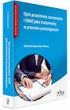 OPIS PRZEDMIOTU ZAMÓWIENIA Załącznik nr do siwz Laptop wraz z Zakup sprzętu ICT - laptop SP Celiny procesorze z możliwością dynamicznego przydzielenia pamięci systemowej, ze sprzętowym wsparciem dla DirectX.,
OPIS PRZEDMIOTU ZAMÓWIENIA Załącznik nr do siwz Laptop wraz z Zakup sprzętu ICT - laptop SP Celiny procesorze z możliwością dynamicznego przydzielenia pamięci systemowej, ze sprzętowym wsparciem dla DirectX.,
Korzystanie z akumulatora
 Korzystanie z akumulatora Wydajność akumulatora UWAGA: Informacje na temat gwarancji firmy Dell dla komputera znajdują się w Przewodniku z informacjami o produkcie lub w oddzielnym drukowanym dokumencie
Korzystanie z akumulatora Wydajność akumulatora UWAGA: Informacje na temat gwarancji firmy Dell dla komputera znajdują się w Przewodniku z informacjami o produkcie lub w oddzielnym drukowanym dokumencie
MOSTEK SIECIOWY POWERLINE HIGH SPEED
 MOSTEK SIECIOWY POWERLINE HIGH SPEED Instrukcja szybki start 1 Ważne uwagi na temat bezpieczeństwa Niniejszy produkt jest przeznaczony do podłączania do źródła prądu zmiennego. Podczas korzystania z produktu
MOSTEK SIECIOWY POWERLINE HIGH SPEED Instrukcja szybki start 1 Ważne uwagi na temat bezpieczeństwa Niniejszy produkt jest przeznaczony do podłączania do źródła prądu zmiennego. Podczas korzystania z produktu
Instrukcja obsługi. Rejestrator + kamera CRI-10SD+PIR. Dane techniczne oraz treść poniższej instrukcji mogą ulec zmianie bez uprzedzenia.
 Instrukcja obsługi Rejestrator + kamera CRI-10SD+PIR Dane techniczne oraz treść poniższej instrukcji mogą ulec zmianie bez uprzedzenia. 1 Odbiornik zgodny jest z warunkami dyrektywy 89/336/EEC dotyczącej
Instrukcja obsługi Rejestrator + kamera CRI-10SD+PIR Dane techniczne oraz treść poniższej instrukcji mogą ulec zmianie bez uprzedzenia. 1 Odbiornik zgodny jest z warunkami dyrektywy 89/336/EEC dotyczącej
Urządzenia zewnętrzne
 Urządzenia zewnętrzne Instrukcja obsługi Copyright 2007 Hewlett-Packard Development Company, L.P. Windows jest zastrzeżonym znakiem towarowym firmy Microsoft Corporation, zarejestrowanym w USA. Informacje
Urządzenia zewnętrzne Instrukcja obsługi Copyright 2007 Hewlett-Packard Development Company, L.P. Windows jest zastrzeżonym znakiem towarowym firmy Microsoft Corporation, zarejestrowanym w USA. Informacje
Dell Latitude E5430/E5530
 Dell Latitude E5430/E5530 Konfiguracja i funkcje komputera Informacja o ostrzeżeniach PRZESTROGA: Napis OSTRZEŻENIE informuje o sytuacjach, w których występuje ryzyko uszkodzenia sprzętu, obrażeń ciała
Dell Latitude E5430/E5530 Konfiguracja i funkcje komputera Informacja o ostrzeżeniach PRZESTROGA: Napis OSTRZEŻENIE informuje o sytuacjach, w których występuje ryzyko uszkodzenia sprzętu, obrażeń ciała
Dell Vostro 3460/3560
 Dell Vostro 3460/3560 Konfiguracja i funkcje komputera Informacja o ostrzeżeniach PRZESTROGA: Napis OSTRZEŻENIE informuje o sytuacjach, w których występuje ryzyko uszkodzenia sprzętu, obrażeń ciała lub
Dell Vostro 3460/3560 Konfiguracja i funkcje komputera Informacja o ostrzeżeniach PRZESTROGA: Napis OSTRZEŻENIE informuje o sytuacjach, w których występuje ryzyko uszkodzenia sprzętu, obrażeń ciała lub
Laptop LENOVO G50-80 G50-80-i SSD
 Laptop LENOVO G50-80 G50-80-i3-5005-SSD Numer katalogowy:g50-80-i3-5005-ssd CECHY PRODUKTU: Pojemność SSD: - do 250 GB Producent - Lenovo Przekątna Ekranu - do 15.6" System Operacyjny - Windows 10 Typ
Laptop LENOVO G50-80 G50-80-i3-5005-SSD Numer katalogowy:g50-80-i3-5005-ssd CECHY PRODUKTU: Pojemność SSD: - do 250 GB Producent - Lenovo Przekątna Ekranu - do 15.6" System Operacyjny - Windows 10 Typ
Zestaw słuchawkowy do gier V330. Instrukcja Użytkownika
 Zestaw słuchawkowy do gier V330 Instrukcja Użytkownika Wstęp Dziękujemy za zakup zestawu słuchawkowego do gier Viper V330. Ten zestaw słuchawkowy stereo oferuje czysty i wyraźny dźwięk do każdego rodzaju
Zestaw słuchawkowy do gier V330 Instrukcja Użytkownika Wstęp Dziękujemy za zakup zestawu słuchawkowego do gier Viper V330. Ten zestaw słuchawkowy stereo oferuje czysty i wyraźny dźwięk do każdego rodzaju
Ważne: Przed rozpoczęciem instalowania serwera DP-G321 NALEŻY WYŁACZYĆ zasilanie drukarki.
 Do skonfigurowania urządzenia może posłużyć każda nowoczesna przeglądarka, np. Internet Explorer 6 lub Netscape Navigator 7.0. DP-G321 Bezprzewodowy, wieloportowy serwer wydruków AirPlus G 802.11g / 2.4
Do skonfigurowania urządzenia może posłużyć każda nowoczesna przeglądarka, np. Internet Explorer 6 lub Netscape Navigator 7.0. DP-G321 Bezprzewodowy, wieloportowy serwer wydruków AirPlus G 802.11g / 2.4
Przenośny skaner dokumentów 4w1
 Przenośny skaner dokumentów 4w1 Szanowny Kliencie, dziękujemy za zakup przenośnego skanera dokumentów. Prosimy o przeczytanie instrukcji i przestrzeganie podanych wskazówek i porad, aby mogli Państwo optymalnie
Przenośny skaner dokumentów 4w1 Szanowny Kliencie, dziękujemy za zakup przenośnego skanera dokumentów. Prosimy o przeczytanie instrukcji i przestrzeganie podanych wskazówek i porad, aby mogli Państwo optymalnie
EM4590R1 Uniwersalny repeater Wi-Fi z funkcją WPS
 EM4590R1 Uniwersalny repeater Wi-Fi z funkcją WPS 2 POLSKI EM4590R1 - Uniwersalny repeater Wi-Fi z funkcją WPS Spis treści 1.0 Wprowadzenie... 2 1.1 Zawartość opakowania... 2 2.0 Gdzie można umieścić repeater
EM4590R1 Uniwersalny repeater Wi-Fi z funkcją WPS 2 POLSKI EM4590R1 - Uniwersalny repeater Wi-Fi z funkcją WPS Spis treści 1.0 Wprowadzenie... 2 1.1 Zawartość opakowania... 2 2.0 Gdzie można umieścić repeater
Wind Top AP1622 Komputer PC typu AIO (wszystko w jednym) System MS-A613
 Wind Top AP1622 Komputer PC typu AIO (wszystko w jednym) System MS-A613 Wstęp Spis treści Uwaga dotycząca praw autorskich iii Znaki towarowe iii Wersja iii Uaktualnianie i gwarancja iv Zakup części wymiennych
Wind Top AP1622 Komputer PC typu AIO (wszystko w jednym) System MS-A613 Wstęp Spis treści Uwaga dotycząca praw autorskich iii Znaki towarowe iii Wersja iii Uaktualnianie i gwarancja iv Zakup części wymiennych
Dysk CD (z Oprogramowaniem i Podręcznikiem użytkownika)
 Do skonfigurowania urządzenia może posłużyć każda nowoczesna przeglądarka, np. Internet Explorer 6 lub Netscape Navigator 7.0. DP-G310 Bezprzewodowy serwer wydruków AirPlus G 2,4GHz Przed rozpoczęciem
Do skonfigurowania urządzenia może posłużyć każda nowoczesna przeglądarka, np. Internet Explorer 6 lub Netscape Navigator 7.0. DP-G310 Bezprzewodowy serwer wydruków AirPlus G 2,4GHz Przed rozpoczęciem
Aktualizacja oprogramowania sprzętowego przekaźnika bezprzewodowego WT 7
 Aktualizacja oprogramowania sprzętowego przekaźnika bezprzewodowego WT 7 Dziękujemy za wybór produktu Nikon. W tej instrukcji opisano sposób aktualizacji oprogramowania sprzętowego przekaźnika bezprzewodowego
Aktualizacja oprogramowania sprzętowego przekaźnika bezprzewodowego WT 7 Dziękujemy za wybór produktu Nikon. W tej instrukcji opisano sposób aktualizacji oprogramowania sprzętowego przekaźnika bezprzewodowego
EM398x-R1 UPS 600-1000-1600VA
 EM398x-R1 UPS 600-1000-1600VA EM398x-R1 - UPS 600-1000-1600VA 2 POLSKI Spis treści 1.0 Wprowadzenie... 2 1.1 Funkcje i właściwości... 3 1.2 Zawartość opakowania... 3 1.3 Podłączanie UPS... 3 2.0 Oprogramowanie
EM398x-R1 UPS 600-1000-1600VA EM398x-R1 - UPS 600-1000-1600VA 2 POLSKI Spis treści 1.0 Wprowadzenie... 2 1.1 Funkcje i właściwości... 3 1.2 Zawartość opakowania... 3 1.3 Podłączanie UPS... 3 2.0 Oprogramowanie
Zestawienie wymaganych parametrów technicznych dla Pakietu nr 1
 Załącznik Nr 2 do SIWZ Zestawienie wymaganych parametrów technicznych dla Pakietu nr 1 Postępowanie prowadzone w trybie przetargu nieograniczonego nr 63/ZP/2013 p.n. Dostawa sprzętu komputerowego Notebook
Załącznik Nr 2 do SIWZ Zestawienie wymaganych parametrów technicznych dla Pakietu nr 1 Postępowanie prowadzone w trybie przetargu nieograniczonego nr 63/ZP/2013 p.n. Dostawa sprzętu komputerowego Notebook
Opis przedmiotu zamówienia
 Załącznik nr 1 do SIWZ Opis przedmiotu zamówienia Dotyczy: przetargu nieograniczonego nr 26/8/2014 na dostawę komputerów przenośnych na potrzeby Wydziału Zarządzania Uniwersytetu Warszawskiego LP PRODUKT
Załącznik nr 1 do SIWZ Opis przedmiotu zamówienia Dotyczy: przetargu nieograniczonego nr 26/8/2014 na dostawę komputerów przenośnych na potrzeby Wydziału Zarządzania Uniwersytetu Warszawskiego LP PRODUKT
Instrukcja QuickStart
 Instrukcja QuickStart Przyciski i łączność 1. Włącznik urządzenia: Przytrzymaj przycisk, aby włączyć urządzenie. Krótkie naciśnięcie włącza urządzenie, gdy znajduje się trybie gotowości. 2. Przyciski głośności:
Instrukcja QuickStart Przyciski i łączność 1. Włącznik urządzenia: Przytrzymaj przycisk, aby włączyć urządzenie. Krótkie naciśnięcie włącza urządzenie, gdy znajduje się trybie gotowości. 2. Przyciski głośności:
INSTRUKCJA OBSŁUGI. Powerbank mah dla notebooka Revolt (PX4969)
 Powerbank 45 000 mah dla notebooka Revolt (PX4969) INSTRUKCJA OBSŁUGI Zawartość zestawu: powerbank kabel USB (USB do Micro-USB) kabel do ładowania DC 11 adapterów: A Sony, Fujitsu, Samsung B Toshiba, NEC
Powerbank 45 000 mah dla notebooka Revolt (PX4969) INSTRUKCJA OBSŁUGI Zawartość zestawu: powerbank kabel USB (USB do Micro-USB) kabel do ładowania DC 11 adapterów: A Sony, Fujitsu, Samsung B Toshiba, NEC
Oświadczenie FCC ŚRODKI OSTROŻNOŚCI
 Instrukcja obsługi Oświadczenie FCC To urządzenie zostało przetestowane i uznane za zgodne z ograniczeniami dla urządzeń cyfrowych klasy B, zgodnie z Częścią 15 Zasad FCC. Ograniczenia te mają na celu
Instrukcja obsługi Oświadczenie FCC To urządzenie zostało przetestowane i uznane za zgodne z ograniczeniami dla urządzeń cyfrowych klasy B, zgodnie z Częścią 15 Zasad FCC. Ograniczenia te mają na celu
Dell Vostro Konfiguracja i funkcje komputera. Widok z przodu i z tyłu. Informacja o ostrzeżeniach
 Dell Vostro 5470 Konfiguracja i funkcje komputera Informacja o ostrzeżeniach PRZESTROGA: Napis OSTRZEŻENIE informuje o sytuacjach, w których występuje ryzyko uszkodzenia sprzętu, obrażeń ciała lub śmierci.
Dell Vostro 5470 Konfiguracja i funkcje komputera Informacja o ostrzeżeniach PRZESTROGA: Napis OSTRZEŻENIE informuje o sytuacjach, w których występuje ryzyko uszkodzenia sprzętu, obrażeń ciała lub śmierci.
EM4028 Karta sieciowa PCI 10/100/1000 Mbps
 EM4028 Karta sieciowa PCI 10/100/1000 Mbps 2 POLSKI EM4028 Karta sieciowa PCI 10/100/1000 Mbps Spis treści 1.0 Wprowadzenie... 2 1.1 Zawartość opakowania... 2 1.2 Przed rozpoczęciem instalacji... 2 2.0
EM4028 Karta sieciowa PCI 10/100/1000 Mbps 2 POLSKI EM4028 Karta sieciowa PCI 10/100/1000 Mbps Spis treści 1.0 Wprowadzenie... 2 1.1 Zawartość opakowania... 2 1.2 Przed rozpoczęciem instalacji... 2 2.0
Elementy komputera przenośnego
 Elementy komputera przenośnego Instrukcja obsługi Copyright 2007 Hewlett-Packard Development Company, L.P. Windows jest zastrzeżonym znakiem towarowym firmy Microsoft Corporation, zarejestrowanym w USA.
Elementy komputera przenośnego Instrukcja obsługi Copyright 2007 Hewlett-Packard Development Company, L.P. Windows jest zastrzeżonym znakiem towarowym firmy Microsoft Corporation, zarejestrowanym w USA.
Elementy komputera przenośnego Instrukcja obsługi
 Elementy komputera przenośnego Instrukcja obsługi Copyright 2007 Hewlett-Packard Development Company, L.P. Microsoft i Windows są zastrzeżonymi w Stanach Zjednoczonych znakami towarowymi firmy Microsoft
Elementy komputera przenośnego Instrukcja obsługi Copyright 2007 Hewlett-Packard Development Company, L.P. Microsoft i Windows są zastrzeżonymi w Stanach Zjednoczonych znakami towarowymi firmy Microsoft
Przetarg na sukcesywną dostawę notebooków z systemem operacyjnym (umowa nr 907/3223/12 z dnia 27.06.2012r.)
 Przetarg na sukcesywną dostawę notebooków z systemem operacyjnym (umowa nr 907/3223/12 z dnia 27.06.2012r.) Umowa będzie realizowana maksymalnie do wysokości całkowitej wartości umowy, nie dłużej niż przez
Przetarg na sukcesywną dostawę notebooków z systemem operacyjnym (umowa nr 907/3223/12 z dnia 27.06.2012r.) Umowa będzie realizowana maksymalnie do wysokości całkowitej wartości umowy, nie dłużej niż przez
ASUS PW201 Monitor LCD. Przewodnik Szybki Start
 ASUS PW201 Monitor LCD Przewodnik Szybki Start Informacje o bezpieczeństwie Przed ustawieniem monitora, proszę uważnie przeczytać całą dokumentację dołączoną do zestawu. Aby zapobiec zagrożeniu pożarem
ASUS PW201 Monitor LCD Przewodnik Szybki Start Informacje o bezpieczeństwie Przed ustawieniem monitora, proszę uważnie przeczytać całą dokumentację dołączoną do zestawu. Aby zapobiec zagrożeniu pożarem
ZEGAR Z KAMERĄ INSTRUKCJA UŻYTKOWANIA
 ZEGAR Z KAMERĄ 1.Informacje podstawowe INSTRUKCJA UŻYTKOWANIA Wysokiej jakości mikro kamera ukryta w pełni funkcjonalnym budziku, który działa z pozoru jak zwykły budzik. Dzięki temu zaawansowanemu urządzeniu
ZEGAR Z KAMERĄ 1.Informacje podstawowe INSTRUKCJA UŻYTKOWANIA Wysokiej jakości mikro kamera ukryta w pełni funkcjonalnym budziku, który działa z pozoru jak zwykły budzik. Dzięki temu zaawansowanemu urządzeniu
min. 8 GB, możliwość rozbudowy do min 16 GB, minimum jeden slot wolny na dalszą rozbudowę.
 1. Komputery typu AIO (All In One) 3 Dysk twardy Komputer powinien osiągać w teście wydajności Passmark CPU Mark (wynik dostępny: http://www.cpubenchmark.net/cpu_list.php) co najmniej wynik 6110 punktów
1. Komputery typu AIO (All In One) 3 Dysk twardy Komputer powinien osiągać w teście wydajności Passmark CPU Mark (wynik dostępny: http://www.cpubenchmark.net/cpu_list.php) co najmniej wynik 6110 punktów
Cisco EPC2100 Instrukcja obsługi modemu
 Urządzenie WiFi samo w sobie nie ogranicza prędkości usługi internetowej. Korzystając jednak z urządzenia (komputera stacjonarnego, laptopa itp.) podłączonego do Internetu poprzez WiFi, na osiąganą prędkość
Urządzenie WiFi samo w sobie nie ogranicza prędkości usługi internetowej. Korzystając jednak z urządzenia (komputera stacjonarnego, laptopa itp.) podłączonego do Internetu poprzez WiFi, na osiąganą prędkość
W przypadku braku wymienionego wyżej elementu należy skontaktować się ze sprzedawcą.
 SC002 Sweex 5.1 PCI Sound Card Wstęp Dziękujemy za zakup Sweex 5.1 Sound Card. Karta dźwiękowa Sweex zapewnia uzyskanie dźwięku surround. Aby zapewnić poprawne działanie produktu, należy dokładnie przeczytać
SC002 Sweex 5.1 PCI Sound Card Wstęp Dziękujemy za zakup Sweex 5.1 Sound Card. Karta dźwiękowa Sweex zapewnia uzyskanie dźwięku surround. Aby zapewnić poprawne działanie produktu, należy dokładnie przeczytać
ROGUE RF. Instrukcja obsługi (wersja poprawiona) Wireless Gamepad PC with headphones MT1503
 ROGUE RF Wireless Gamepad PC with headphones MT1503 Instrukcja obsługi (wersja poprawiona) Dziękujemy za wybranie wspaniałego, bezprzewodowego gamepada ROGUE RF MT1503. Urządzenie jest zaawansowanym kontrolerem
ROGUE RF Wireless Gamepad PC with headphones MT1503 Instrukcja obsługi (wersja poprawiona) Dziękujemy za wybranie wspaniałego, bezprzewodowego gamepada ROGUE RF MT1503. Urządzenie jest zaawansowanym kontrolerem
Elementy komputera przenośnego Instrukcja obsługi
 y komputera przenośnego Instrukcja obsługi Copyright 2009 Hewlett-Packard Development Company, L.P. Bluetooth jest znakiem towarowym należącym do właściciela i używanym przez firmę Hewlett-Packard Company
y komputera przenośnego Instrukcja obsługi Copyright 2009 Hewlett-Packard Development Company, L.P. Bluetooth jest znakiem towarowym należącym do właściciela i używanym przez firmę Hewlett-Packard Company
Urządzenia zewnętrzne Instrukcja obsługi
 Urządzenia zewnętrzne Instrukcja obsługi Copyright 2007 Hewlett-Packard Development Company, L.P. Windows jest zastrzeżonym znakiem towarowym firmy Microsoft Corporation, zarejestrowanym w USA. Informacje
Urządzenia zewnętrzne Instrukcja obsługi Copyright 2007 Hewlett-Packard Development Company, L.P. Windows jest zastrzeżonym znakiem towarowym firmy Microsoft Corporation, zarejestrowanym w USA. Informacje
Urządzenia zewnętrzne Instrukcja obsługi
 Urządzenia zewnętrzne Instrukcja obsługi Copyright 2008 Hewlett-Packard Development Company, L.P. Informacje zawarte w niniejszym dokumencie mogą zostać zmienione bez powiadomienia. Jedyne warunki gwarancji
Urządzenia zewnętrzne Instrukcja obsługi Copyright 2008 Hewlett-Packard Development Company, L.P. Informacje zawarte w niniejszym dokumencie mogą zostać zmienione bez powiadomienia. Jedyne warunki gwarancji
Laptop Lenovo IdeaPad IBD i3-5005u, 8GB RAM, SSD 120GB
 Laptop Lenovo IdeaPad 100-15IBD i3-5005u, 8GB RAM, SSD 120GB CECHY PRODUKTU: Pojemność SSD: - do 250 GB Producent - Lenovo Przekątna Ekranu - do 15.6" System Operacyjny - Windows 10 Typ Procesora - Intel
Laptop Lenovo IdeaPad 100-15IBD i3-5005u, 8GB RAM, SSD 120GB CECHY PRODUKTU: Pojemność SSD: - do 250 GB Producent - Lenovo Przekątna Ekranu - do 15.6" System Operacyjny - Windows 10 Typ Procesora - Intel
CYFROWY DYKTAFON 8GB AUVISIO
 CYFROWY DYKTAFON 8GB AUVISIO Szanowny Kliencie, dziękujemy za zakup cyfrowego dyktafonu. Prosimy o przeczytanie instrukcji i przestrzeganie podanych wskazówek i porad, aby mogli Państwo optymalnie korzystać
CYFROWY DYKTAFON 8GB AUVISIO Szanowny Kliencie, dziękujemy za zakup cyfrowego dyktafonu. Prosimy o przeczytanie instrukcji i przestrzeganie podanych wskazówek i porad, aby mogli Państwo optymalnie korzystać
ODBIORNIK AUDIO BLUETOOTH
 ODBIORNIK AUDIO BLUETOOTH Podręcznik użytkownika DA-30500 Spis treści 1.0 Wprowadzenie... 2 2.0 Specyfikacja... 3 3.0 Zawartość opakowania... 3 4.0 Opisy paneli... 4 5.0 Podłączanie i obsługa... 5 1 Odbiornik
ODBIORNIK AUDIO BLUETOOTH Podręcznik użytkownika DA-30500 Spis treści 1.0 Wprowadzenie... 2 2.0 Specyfikacja... 3 3.0 Zawartość opakowania... 3 4.0 Opisy paneli... 4 5.0 Podłączanie i obsługa... 5 1 Odbiornik
